Изменяем цвет волос онлайн | Приложения-редакторы стиля прически для Андроид и iOS
Самое первое, на что обращает внимание человек, когда видит другого человека – это волосы. Прическа и цвет волос имеют принципиальное значение в имидже. И если реальный вид волос имеет какие-то недостатки, которые не хочется показывать, то можно воспользоваться сервисами изменения цвета волос.
Отредактированные фотографии нужны для размещения в социальных сетях, в резюме при поиске работы, в анкетах на сайтах знакомств, или просто для собственного развлечения.
Существует несколько разных программ (онлайн-сервисов и приложений), которые дают возможность изменить цвет волос на фото. Пользоваться ими может каждый, достаточно выполнить несколько манипуляций в соответствии с пошаговой инструкцией.
Фоторедакторы:
- Teleport
- Hair Color Changer
- Hair Color Booth
- Hair Style Salon
- «Цвет волос»
- Hairstyle Makeover
- Avatan
В фоторедакторе Teleport для изменения цвета волос можно выбирать из нескольких десятков оттенков. Наряду со стандартными естественными цветами (блондин, брюнет, рыжий) есть и необычные оттенки – зеленый, имбирный и др. Можно создавать коллажи, помещая в одну рамку несколько фотографий с разными цветами.
Наряду со стандартными естественными цветами (блондин, брюнет, рыжий) есть и необычные оттенки – зеленый, имбирный и др. Можно создавать коллажи, помещая в одну рамку несколько фотографий с разными цветами.
Также в программе Teleport есть функция смены фона. В базе есть много популярных изображений – разные достопримечательности, красивые природные объекты и т.д.
Есть возможность «размытия» фона, чтобы на изображении было четким только лицо и остальное не бросалось в глаза.
Редактор Teleport доступен бесплатно для iOS и Android. Обработка фотографии занимает считанные секунды. Но сделать изменение цвета волос и фона в один прием здесь невозможно.
Эта программа дает возможность “покрасить волосы” перепробовав несколько разных цветов одновременно, либо применить при редактировании разные оттенки. Здесь можно серьезно контролировать ту часть волос, которую требуется перекрасить. Для изменения цвета, перемещения фотографии, увеличения масштаба используются жесты.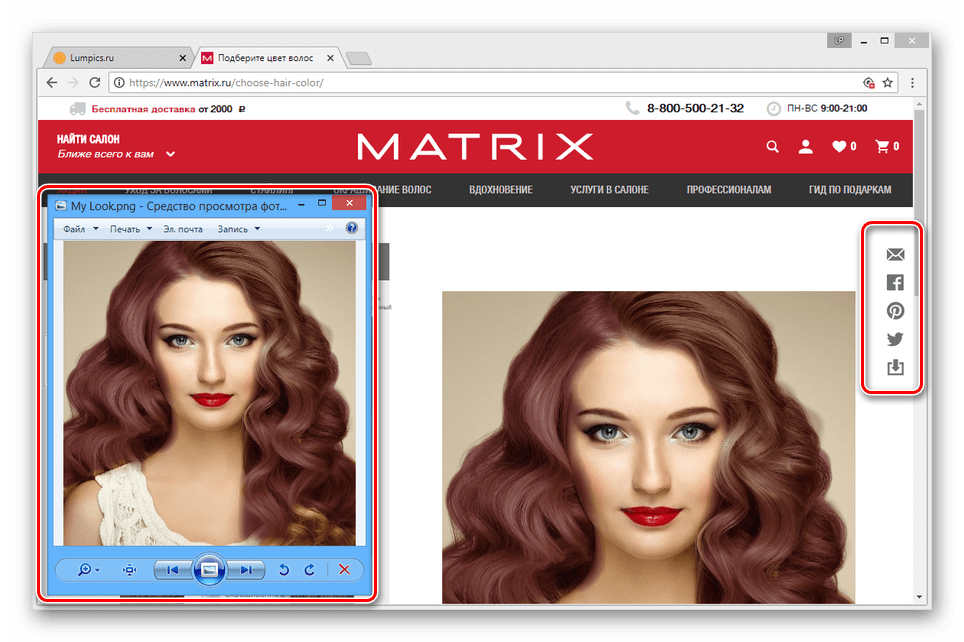
Можно выбрать новую картинку или использовать готовую из предложенной галереи. Нужно выбрать карандаш, изменить размер наконечника при помощи ползунка.
При перекраске волос можно попробовать разные варианты (цвета), чтобы определить, какой лучше всего подходит. Все варианты можно сохранить в фоторедакторе, на sd карте или в памяти телефона.
Программа бесплатная, но в ней есть реклама. Поставляется с покупками в приложении, без которых невозможно разблокировать дополнительные оттенки.
Фоторедактор имеет такие же параметры и интерфейс, как и Hair Color Changer. Но здесь намного больше цветов и оттенков. Просматривать в режиме онлайн фотографию не получится, поэтому вся работа выполняется с селфи. Для использования цветовых мазков можно прибегать к помощи пальцев и жестов.
Насыщенность цвета регулируется, как и плавность. Со всеми функциями можно экспериментировать, чтобы выбрать более подходящий вариант.
Рекламы здесь нет, но вместе с приложением пользователь получает и покупки, без которых не сможет воспользоваться дополнительной цветовой палитрой.
Многие не могут самостоятельно выбрать наиболее подходящий цвет волос и прическу. В этом случае можно воспользоваться советами друзей. Для этого есть специальный сервис, в котором есть функция голосования. Каждый пользователь может изменить прическу, перекрасив волосы по своему вкусу, после чего выставить фотографию на голосование.
В фоторедакторе доступны разные вкладки, в которых можно выбирать прически, цветовую гамму и голоса. Есть категории длинных, коротких и вьющихся волос. Эти параметры выбираются перед изменением цвета.
Можно выбрать любой цвет волос и глаз, смешав разные оттенки. Для этого есть готовая палитра. Инструменты для изменения цвета доступны бесплатно, но для новых причесок придется платить 2,99 доллара в неделю.
Эта программа считается лучшей из всех программ (на базе iOS) для проведения экспериментов со своим имиджем.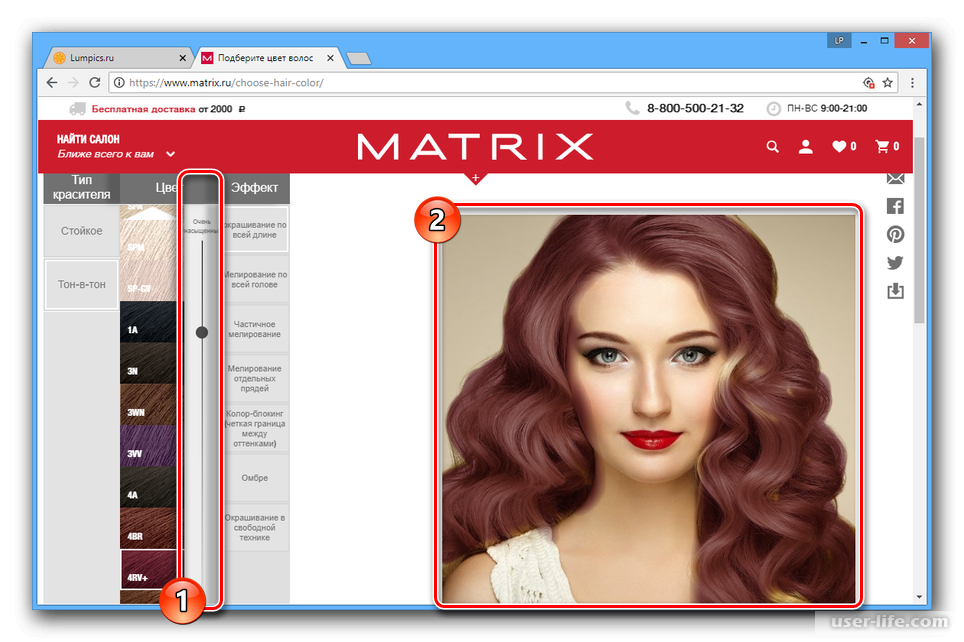
Эта программа для изменения цвета волос работает онлайн в режиме реального времени. Она используется для пробы разных оттенков прически. Для этого достаточно активировать приложение, посмотреть в камеру, выбрать один из 50 оттенков, чтобы «примерить» его на волосы.
Есть функция изменения интенсивности и глубины цвета при помощи вертикальных полос. Функции сохранения полученного изображения нет, но можно сделать скриншот, который потом можно показать друзьям или парикмахеру.
Приложение бесплатное, рекламы нет, палитра цветов в свободном доступе. Дополнительно есть и платная палитра, отмеченная звездочкой, для активации которой нужно сделать прилагаемые к приложению покупки.
В этом редакторе предлагаются на выбор разные прически и их оттенки. Пользователь может экспериментировать с фотоизображением, а также выбрать модель. После выбора прически и изменения размеров открываются дополнительные варианты, которые можно применить, как вариант.
Кроме подбора цвета волос, в редакторе Hairstyle Makeover доступны функции размытия, обрезки, переворачивания. Все это позволяет придумать или изменить существующий образ, используя передовые мобильные технологии.
Сегодня этот онлайн-сервис считается одним из самых популярных. Вход на него доступен с браузера. Регистрация не требуется. Главное его преимущество – большое количество инструментов (функций), которые дают возможность менять цветовую гамму волос.
Тем, кто работал в “Фотошопе” или подобных редакторах, без труда разберутся в функционале сервиса. На всякий случай мы приводим инструкцию, как поменять цвет волос с помощью Avatan:
- На главной странице кликнуть на клавишу «Редактировать», выбрать способ загрузки изображения.
- Если потребуется, надо будет вручную активировать программу Flash Player.
- В верхней строке найти пункт «Ретушь».

- Откроется список разделов, в нем нужно найти пункт «Остальное».
- Откроется еще один список («Пластика», «Длина ног» и др.). В нем нажать на «Цвет волос».
- Нужные цвета можно настроить, используя представленную палитру, либо воспользоваться готовыми шаблонами сервиса.
- Чтобы изменить размер кисти, нужно найти ползунок с таким названием и использовать его. Охват кисти увеличится или уменьшится.
- В пункте «Интенсивность» выставляются значения прозрачности, уровень яркости – в пункте «Затемнение».
- После завершения всех настроек войти в рабочую часть редактора и провести процедуру окрашивания. На панели инструментов можно найти функции для перемещения по поверхности картинки, изменения масштаба, отмены какого-либо действия.
- Если пользователь повторно выбирает оттенки в палитре, то перекраске подвергнутся выделенные волосы.

- Для корректировки работы можно воспользоваться ластиком, кликнув на иконку с его изображением. Его параметры можно менять при помощи «Размера кисти». При помощи ластика можно отменять ранее выполненные действия по замене цвета волос, возвращая все к исходной цветовой гамме.
Чтобы закрепить конечный результат, нужно нажать на клавишу «Применить». Готовый файл можно сохранить на компьютере, отправить в социальную сеть или на почту.
Для iOS и Android на сайте avatan.ru можно скачать приложение Avatan, которое дублирует функции вышеназванного онлайн-сервиса.
Как изменить цвет волос на фото – самый простой способ
Изменение цвета волос за 5 минут: видеоурок
Посмотрите короткий видеоурок, чтобы узнать как изменить цвет волос на фото:
Текстовая пошаговая инструкция
Подберите снимок
Чтобы поменять цвет волос на фото так, чтобы новый имидж смотрелся естественно, нужно правильно подобрать изображение. Необязательно делать фотографию на профи технику, подойдет даже селфи со смартфона. Главное, чтобы снимок, который будете обрабатывать в программе для редактирования фото, отвечал следующим требованиям:
Необязательно делать фотографию на профи технику, подойдет даже селфи со смартфона. Главное, чтобы снимок, который будете обрабатывать в программе для редактирования фото, отвечал следующим требованиям:
- Волосы должны быть хорошо видны — никаких посторонних объектов и аксессуаров, мешающих окрашиванию.
- Подбирайте фото без фильтров и следов тонирования.
- Не должно присутствовать сильных бликов или теней.
- Пряди не должны падать на лицо.
На фото не должно быть предметов в области лица, бликов или фильтров
В любом случае программа, изменяющая цвет волос, позволит вам обработать фотоснимок, даже если на нем присутствует что-то из вышеперечисленного. Однако это отнимет много времени, а результат будет выглядеть неестественно. Также постарайтесь подобрать портрет, на котором у модели аккуратная прическа и волосы не разлетаются по ветру. В этом случае вам придется отдельно обрабатывать каждую прядь, что значительно усложнит работу.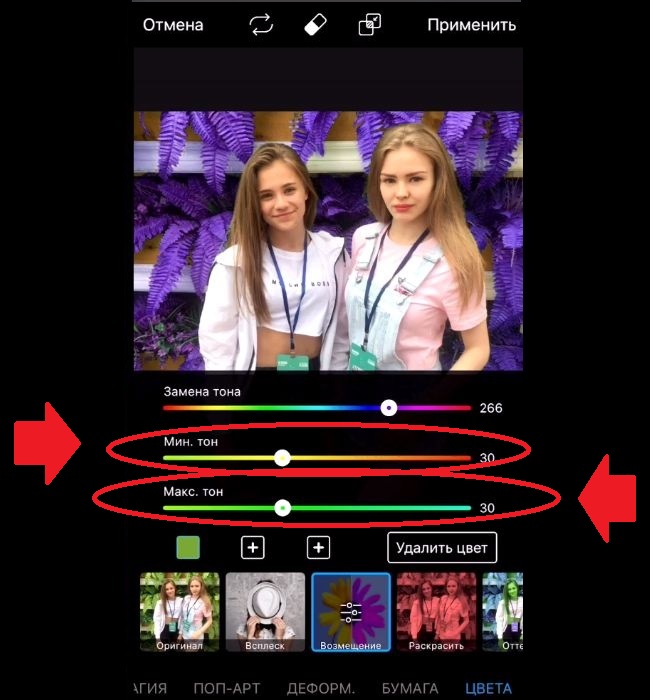
Установите редактор фото
Нашли идеальное изображение? Осталось установить приложение, в котором можно изменить цвет волос легко и быстро. В интернете можно найти множество решений этой задачи.
- Онлайн-сервисы
Плюс такого способа в том, что тут не требуется тратить время на установку ПО. Однако обычно такие продвинутые функции, как смена цвета, доступна только после оплаты.
- Приложения для смартфонов
Отличный вариант, если вы хотите обработать фото «на ходу». Однако на экране телефона сложно настроить окрашивание так, чтобы оно смотрелось естественно.
- Профессиональное ПО
Обычно на вопрос, в какой программе поменять цвет волос, предлагают сложный в освоении софт вроде Photoshop или Carel. Продвинутые редакторы для ретушеров способны практически на все. Однако цена кусается: Corel стоит $70, а Photoshop требует ежемесячной оплаты. К тому же, чтобы освоить их функционал, придется потратить много времени.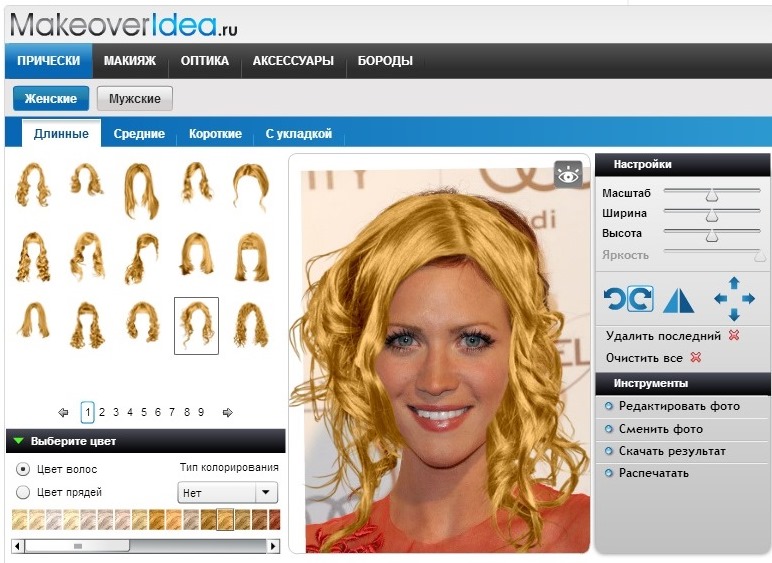
- Простые бесплатные решения вроде Paint
Недостаточно мощные для подобной цели. Если вы будете обрабатывать пряди, к примеру, Paint, фотография в итоге будет выглядеть, как плохо раскрашенная картинка.
Как видите, реальная программа, позволяющая изменить цвет волос без затруднений – довольно редкое явление. Если вы ищете софт, который совместит в себе простоту и функционал профессиональных ПО, установите ФотоМАСТЕР. Он прост в освоении, но в нем есть все необходимые инструменты для продвинутой обработки.
Главное окно редактора ФотоМАСТЕР
Для начала скачайте фоторедактор и установите его на ПК. Потом откройте софт и подгрузите подходящий снимок кнопкой «Открыть фото». Теперь можно приступать к работе.
Измените цвет волос
Откройте раздел «Ретушь». В нем содержится большая коллекция инструментов для создания эффектных пейзажных фото и портретов. Вам нужен инструмент «Корректор». Он поможет обработать отдельный участок снимка, указывая область с точностью до пикселя. Так программа может изменить цвет волос, не затрагивая остальные части фотографии.
Он поможет обработать отдельный участок снимка, указывая область с точностью до пикселя. Так программа может изменить цвет волос, не затрагивая остальные части фотографии.
Выберите эту опцию и отрегулируйте размер и прозрачность. Для обработки большой области установите жесткую крупную кисть, а для мелких прядок – маленькую и более прозрачную.
Зажмите левую кнопку мыши и закрасьте кистью всю обрабатываемую поверхность. Это довольно длительный процесс, но от результата зависит, насколько естественно будет смотреться новый оттенок. Старайтесь не выходить за границы и не пропускать участки. Так вы указываете программе, где поменять цвет волос на фото, а где – оставить, как прежде.
Закрасьте участок для обработки
После того, как слой-маска будет создана, в правой колонке кликните «Тонирование». Нажмите на палитру цветов и подберите оттенок. Желательно выбирать естественные тона, но вы можете проявить креатив и перекраситься в розовый, фиолетовый или зеленый. Подобные смелые цветовые решения популярны в соцсетях, так что не бойтесь экспериментировать.
Подобные смелые цветовые решения популярны в соцсетях, так что не бойтесь экспериментировать.
Подберите цвет из палитры
Настройте силу окрашивания и выберите режим смешивания. По умолчанию используется вариант «Перекрытие». Это наиболее оптимальный способ, так приложение может поменять цвет волос, сохраняя баланс между темными и светлыми участками.
- Перекрашиваемся в брюнетку
Если вы хотите сделать волосы более темными, выберите в палитре черный оттенок и установите режим смешивания «Мягкий свет». Отрегулируйте силу окрашивания.
Отрегулируйте насыщенность окрашивания
Для более выраженного эффекта откройте вкладку «Основные» и установите пункт «Насыщенность» на самое низкое значение. Можете также поэкспериментировать с параметрами температуры и экспозиции.
- Перекрашиваемся в блондинку
ФотоМАСТЕР – программа, где можно поменять цвет волос даже на противоположный. К примеру, вы можете превратиться из жгучей брюнетки в яркую блондинку. Для этого подберите подходящий светлый оттенок и установите режим смешивания «Осветление основы».
К примеру, вы можете превратиться из жгучей брюнетки в яркую блондинку. Для этого подберите подходящий светлый оттенок и установите режим смешивания «Осветление основы».
Осветлите пряди с помощью режима «Осветление основы»
Постарайтесь добиться максимальной естественности, чтобы новый тон не выглядел маской. Если вам кажется, что на снимке нарушен цветовой баланс, вернитесь во вкладку «Основные» и отрегулируйте пункты «Светлые» и «Темные».
- Проявляем креатив
Хотите кардинально сменить образ? Фоторедактор позволяет изменить цвет волос на фиолетовый, розовый, красный и прочие оттенки тона двумя способами. Первый – выберите яркий тон в палитре и путем подбора установите подходящий режим смешивания. Второй – оставьте нейтральный цвет и перейдите во вкладку «Основные». Найдите пункт «Оттенок» и двигайте ползунок, пока не добьетесь нужного результата.
Перекрасьтесь в яркий цвет, подобрав оттенок во вкладке «Основные»
- Перекрашиваемся в каштановый цвет
Обнулите параметры во вкладке «Основные» и вернитесь в «Тонирование». Раскройте палитру и выберите шоколадный оттенок. Оставьте смешивание по умолчанию и подберите оптимальные настройки силы окрашивания.
Раскройте палитру и выберите шоколадный оттенок. Оставьте смешивание по умолчанию и подберите оптимальные настройки силы окрашивания.
Выберите шоколадный цвет и режим по умолчанию для теплого оттенка
Улучшите снимок (по желанию)
ФотоМАСТЕР – не просто программа, в которой можно поменять цвет волос. Фоторедактор предлагает пользователям большое количество функций для обработки. Самый быстрый способ улучшить снимок – воспользоваться эффектами. Они находятся в соответствующей вкладке. Здесь можно применить быстрые улучшения, тонировать снимок, создать винтажную карточку и наложить фильтры в стиле пленочной фотокамеры.
Примените фильтры из встроенной коллекции
Автоматически исправить освещение и создать атмосферный снимок можно в разделе «Инструменты». Откройте «3D Lut – коррекция света» и выберите понравившийся фильтр.
Создайте атмосферное фото с помощью светофильтров
На портрете заметны косметические дефекты или вы хотите избавиться от каких-то недостатков в лице или фигуре? Все необходимые опции вы найдете во вкладке «Ретушь». Вручную обработайте фото или применяйте автоматические пресеты при помощи инструмента «Идеальный портрет». Меняйте овал, форму подбородка и носа, полноту губ и высоту лба функцией «Пластика лица». Удлиняйте ноги, настраивайте стройность и объем и корректируйте формы тела опцией «Пластика фигуры».
Вручную обработайте фото или применяйте автоматические пресеты при помощи инструмента «Идеальный портрет». Меняйте овал, форму подбородка и носа, полноту губ и высоту лба функцией «Пластика лица». Удлиняйте ноги, настраивайте стройность и объем и корректируйте формы тела опцией «Пластика фигуры».
ФотоМАСТЕР позволяет менять любые аспекты фото
Сохраните результат
Итак, мы рассказали, как пользоваться программой, чтобы поменять цвет волос. Осталось сохранить фотографию с вашим новым имиджем. Для быстрого экспорта нажмите кнопку «Сохранить» в верхней панели или в главном меню. Укажите имя, папку и выберите формат. При сохранении снимка как картинку JPEG вы сможете настроить уровень сжатия.
Для печати карточки выберите соответствующую кнопку вверху справа. Подберите размер бумаги, установите разрешение, количество копий и рамку вокруг снимка.
Распечатайте результат
Как видите, весь процесс отнимает совсем немного времени. Не нужно разбираться в сложных параметрах, настраивать кривые и создавать множество слоев. ФотоМАСТЕР – лучший ответ на вопрос, в какой программе можно изменить цвет волос легко и быстро. Скачивайте редактор, создавайте креативные и эффектные снимки и удивляйте подписчиков.
Не нужно разбираться в сложных параметрах, настраивать кривые и создавать множество слоев. ФотоМАСТЕР – лучший ответ на вопрос, в какой программе можно изменить цвет волос легко и быстро. Скачивайте редактор, создавайте креативные и эффектные снимки и удивляйте подписчиков.
Меняем цвет волос на фото: лучшие сервисы
Решили поменять цвет волос, но не знаете, какой оттенок к лицу? Или хотите эффектное селфи с модными разноцветными прядями? Оценить новый имидж можно без экспериментов в реальности. Читайте статью, чтобы узнать, как изменить цвет волос на фото на ПК, в телефоне или онлайн.
Содержание
Способ 1. PhotoDiva
Фоторедактор PhotoDiva разработан специально для косметической ретуши портретов. В нем можно скорректировать черты лица, наложить макияж, легко понять, как изменить цвет глаз на фото. В том числе программа позволяет примерить новый оттенок для ваших прядей.
Легко меняйте цвет волос
Шаг 1.
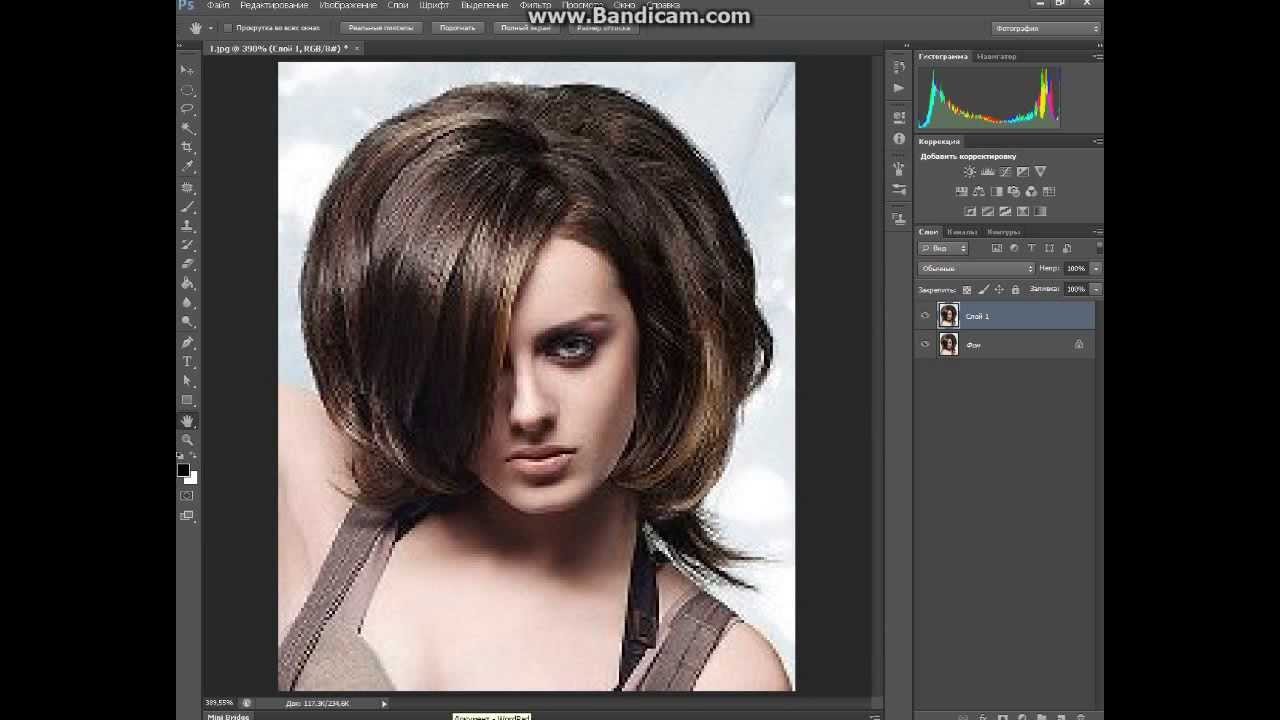 Установите программу
Установите программуСкачайте софт с сайта и установите на ПК. Для этого дважды щелкните на загруженный инсталлятор. Когда редактор установится, запустите его и добавьте изображение кнопкой «Открыть фото».
Стартовое окно программы
Шаг 2. Раскрасьте волосы
В правом боковом столбе откройте опцию «Цвет волос». Установите удобный размер кисти, настройте растушевку и силу окрашивания. Подберите оттенок из палитры и настройте насыщенность.
Раскрасьте волосы другим цветом
Закрасьте нужный участок на фотографии. Чтобы увеличивать или уменьшать размер кисти во время окраски, крутите колесико мыши. Если вы вышли за границы, удалите ненужные участки ластиком.
Шаг 3. Продолжите редактирование (по желанию)
PhotoDiva – отличный фоторедактор для смены цвета волос, но на этом его возможности не заканчиваются. Пользователям доступны обрезка, автоматическое улучшение, настройка резкости и затемнение краев (виньетка). Также можно быстро заменить или размыть фон. Функция пластики позволяет корректировать черты лица: уменьшить нос, изменить овал, убрать второй подбородок на фото. Можно применить фильтры и эффекты, провести супер-ретушь и наложить макияж.
Пользователям доступны обрезка, автоматическое улучшение, настройка резкости и затемнение краев (виньетка). Также можно быстро заменить или размыть фон. Функция пластики позволяет корректировать черты лица: уменьшить нос, изменить овал, убрать второй подбородок на фото. Можно применить фильтры и эффекты, провести супер-ретушь и наложить макияж.
Улучшите портрет
Шаг 3. Сохраните снимок
Добились нужного результата? Осталось экспортировать изменённое фото на компьютер. Это можно сделать кнопкой «Сохранить» в правом верхнем углу программы.
Способ 2. Adobe Photoshop
Этот вариант потребует больше технических знаний, так как в Photoshop нет специальной функции. В уроке мы рассмотрим замену цвета волос в Фотошопе при помощи кисти и режима смешивания.
1. Запустите Photoshop и подгрузите картинку кнопкой «Открыть».
2. Создайте новый слой. Для этого откройте пункт меню «Слои», затем «Новый»–> «Слой».
Создайте новый слой
3. В панели инструментов найдите «Кисть». Настройте ее размер в верхнем меню.
Настройте кисть
4. Выберите цвет. Это можно сделать, кликнув на два черно-белых квадратика в левом столбце внизу.
Выберите нужный цвет
5. Начинайте закрашивать пряди. Делать это нужно на пустом слое, а не на основном фото, иначе вы не сможете удалить ненужные участки ластиком.
Закрасьте пряди
6. В списке слоев подберите подходящий режим смешивания (он находится под пунктом «Вид»).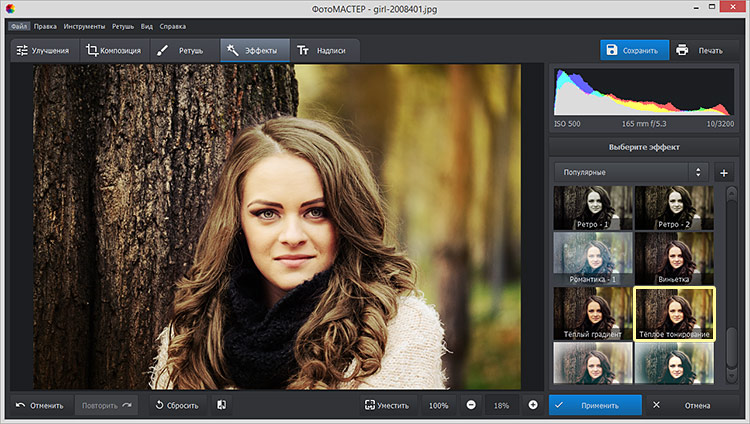
Настройте смешение
7. Сведите слои, кликнув на один из них правой кнопкой мыши и выбрав пункт «Выполнить сведение».
Сведите слои
8. Сохраните изображение на компьютер.
Способ 3. Мобильные приложения
Если вы хотите применить изменения «на ходу» или у вас нет доступа к компьютеру, на выручку придет приложение по смене цвета волос для смартфона. Этот способ удобен тем, что вы можете сделать селфи прямо из камеры и сразу изменить прическу, наложить фильтры и прочее.
Teleport
В Teleport можно менять цвет волос и кожи, размыть или заменить фон и создать коллажи.
1. Запустите приложение. Сделайте снимок с камеры или нажмите Gallery, чтобы загрузить с телефона.
2. Откройте вкладку Hair Color и выберите вариант новой прически из предложенной палитры.
Выберите новый цвет
3. Готово! Можно сохранять фото.
Несомненным плюсом этого способа является быстрая работа. Но если у фотографии плохая четкость, пряди слишком длинные, сливаются с фоном или одеждой, приложение раскрасит всё вокруг.
FaceApp
Это мобильное приложение подходит как для Android, так и для iOS. Им часто пользуются, чтобы кардинально изменить внешность. В том числе оно известно, как приложение для окраски волос.
1. Откройте FaceApp. Нажмите «Камера», чтобы сделать селфи с камеры, или «Фотографии», чтобы загрузить готовое изображение из галереи.
2. В нижней панели откройте функцию «Цвет волос».
3. Выберите подходящий вариант и нажмите «Применить».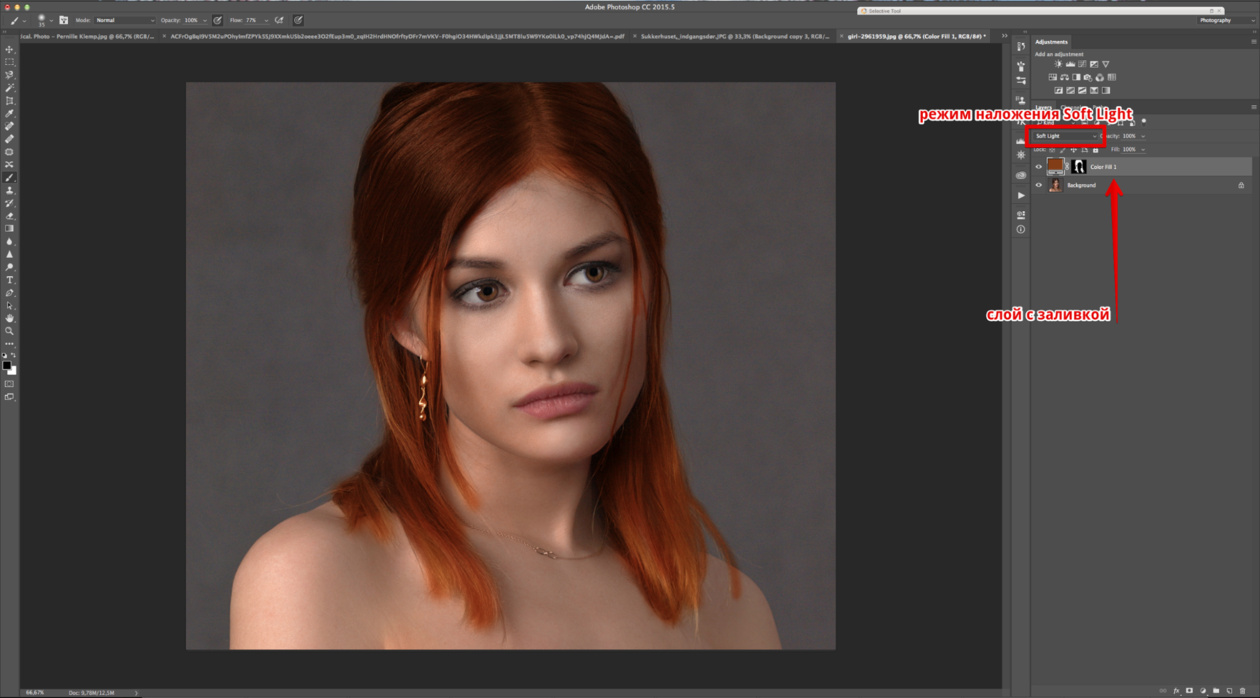
Выберите новый цвет волос
Имейте в виду, что большинство вариантов доступны только в платной версии.
Способ 4. Онлайн сервисы
Многие сайты предлагают своим пользователям быстрое изменение цвета волос онлайн. Это удобно, если вы не хотите устанавливать на компьютер лишний софт. Такую опцию можно встретить на сайтах средств для окрашивания и онлайн-фоторедакторах.
Avatan
Avatan – популярный редактор, с помощью которого можно создавать коллажи, применять эффекты и ретушировать фото в режиме онлайн.
1. Перейдите на сайт и в главном меню выберите пункт «Ретушь». Загрузите фото.
Выберите пункт «Ретушь»
2. В левом столбце инструментов найдите категорию «Остальное», затем «Цвет волос».
Выберите категорию «Цвет волос»
3. Подберите цветовое решение в основной палитре или из готовых шаблонов. Измените настройки: размер кисти, интенсивность (степень силы/прозрачности окрашивания), затемнение (насыщенность).
Выберите цвет
4. Закрасьте область волос.
Закрасьте волосы
Следует отметить, что на Avatan вы не сможете получить кардинальное преображение, например, из платиновой блондинки в жгучую брюнетку или наоборот.
Garnier
Создатель окрашивающих средств Garnier позволяет примерить цвет волос, чтобы определиться с выбором краски. Результат можно сохранить на ПК или отправить в социальные сети.
1. Зайдите на сервис и выберите цветовую палитру.
Выберите цветовую палитру
2. На новой странице выберите краску, нажав «Посмотреть», затем «Подробнее».
Выберите краску
3. На странице продукта нажмите «Примерить онлайн».
Примените краску
4. Поставьте галочку напротив «Согласна» и добавьте снимок кнопкой «Загрузить фото».
Добавьте фото
5. Выберите оттенок из палитры справа.
Выберите оттенок из палитры
К сожалению, Garnier не всегда корректно обрабатывает фото и может получиться эффект «маски». Также иногда окрашивание вылезает за края и на одежду.
L’Oreal
Известный косметический бренд L’Oreal также предлагает клиентам примерить новый образ перед покупкой.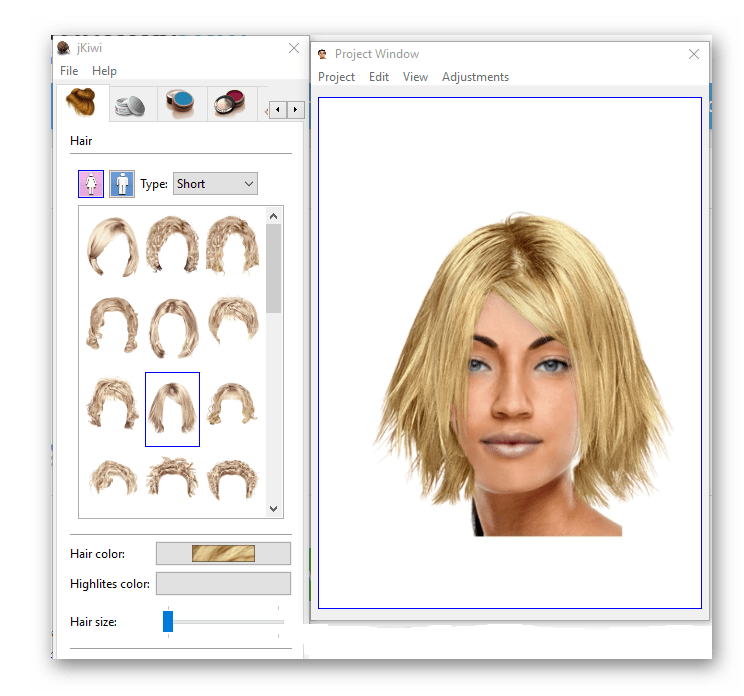 Сделать это можно на специальной странице.
Сделать это можно на специальной странице.
1. Откройте сервис. Чтобы добавить фотокарточку, в левой колонке черного цвета нажмите Upload your photo. Чтобы запустить сервис в режиме камеры, выберите Live Try-On.
Добавьте фото
2. Выберите краску из палитры справа.
Выберите краску
3. Вы можете сравнить несколько вариантов, нажав на иконку с квадратиками в правом нижнем углу.
Сравните варианты
Минус сервиса в том, что он не очень корректно обрабатывает границы прядей. Вы сможете добиться натурального результата, только если загрузите изображение с идеально гладкой прической.
Вывод
Изменить окрас прядей можно практически в любом фоторедакторе. Главное отличие в скорости процесса и качестве работы. Какой из описанных вариантов даст лучшие результаты? Photoshop слишком сложен, а онлайн-редакторы не всегда дают идеальную картинку. Приложения для телефонов часто требуют оплату за эту функцию.
Какой из описанных вариантов даст лучшие результаты? Photoshop слишком сложен, а онлайн-редакторы не всегда дают идеальную картинку. Приложения для телефонов часто требуют оплату за эту функцию.
PhotoDiva – самая удобная программа, которая меняет цвет волос. Она создает натуральный эффект окрашивания, ей удобно и быстро пользоваться. В приложении можно легко научиться тому, как убрать мешки под глазами на фотографии, наложить виртуальный макияж, изменить черты лица, убрать косметические дефекты и многое другое. Скачайте редактор и с легкостью ретушируйте свои селфи на профессиональном уровне, создавайте снимки, достойные тысяч лайков.
Перекрасьте цвет волос на фото!
Скачайте программу PhotoDiva прямо сейчас:
Для Windows 10, 8, 8.1, 7, XP
Подобрать цвет волос онлайн по фото: 4 лучших способа
Автор: Ксения Курапова
|Когда хочется чего-то новенького в своей внешности, изменение цвета волос онлайн – это самый безопасный шаг на пути к трансформации облика. Во-первых, если вы загоритесь идеей перекрасить волосы по-настоящему, программа поможет подобрать вам идеальный цвет. Во-вторых, если новшеств хочется, а прическу менять желания нет, новый образ порадует вас просто на фотоснимках, которыми вы сможете поделиться в сети. Рассмотрим 3 редактора, при помощи которых вы сможете изменить цвет волос на фото онлайн без предварительного скачивания и установки софта на свой компьютер.
Во-первых, если вы загоритесь идеей перекрасить волосы по-настоящему, программа поможет подобрать вам идеальный цвет. Во-вторых, если новшеств хочется, а прическу менять желания нет, новый образ порадует вас просто на фотоснимках, которыми вы сможете поделиться в сети. Рассмотрим 3 редактора, при помощи которых вы сможете изменить цвет волос на фото онлайн без предварительного скачивания и установки софта на свой компьютер.
Альтернатива: фоторедактор PhotoDiva
В качестве возможного варианта выбора хотим предложить вашему вниманию программу с расширенным функционалом. В PhotoDiva вы сможете не только поменять цвет волос, но и нанести макияж, изменить лицо через пластику, заменить фон и преобразить снимок при помощи коллекции встроенных фильтров.
Во вкладке «Ретушь» следует выбрать опцию «Цвет волос».
Интерфейс PhotoDiva
В фоторедакторе откроется меню для ручной настройки цветозамены. Настройте размер кисти и выберите приглянувшийся цвет из палитры. Расширить спектр оттенков можно при помощи цветового круга.
Расширить спектр оттенков можно при помощи цветового круга.
Выберите цвет
После того, как нужные области будут обработаны, ластиком сотрите краску, вылезшую за контур. При работе с кончиками волос и отдельными прядями (пробор, линия волос, приближающаяся к абрису лица) ослабляйте силу интенсивности кисти – это поможет более естественно обработать проблемные области. Точно также используйте ластик – так, постепенной деградацией цвета вы добьетесь натуральности, и неаккуратные штрихи не будут видны на одежде, щеках и фоне. Особенно это правило применимо в том случае, если у вас короткая стрижка со множеством отдельно торчащих волосков.
Готовый результат
После того, как работа будет завершена, вы вольны «поиграть» с насыщенностью и температурным режимом, используя соответствующие ползунки. PhotoDiva можно скачать и установить бесплатно на ПК. Ее поддерживают Windows 10, 8, 7, Vista, XP.
4 лучших программы для подбора цвета волос онлайн
Наиболее популярными считаются следующие сервисы:
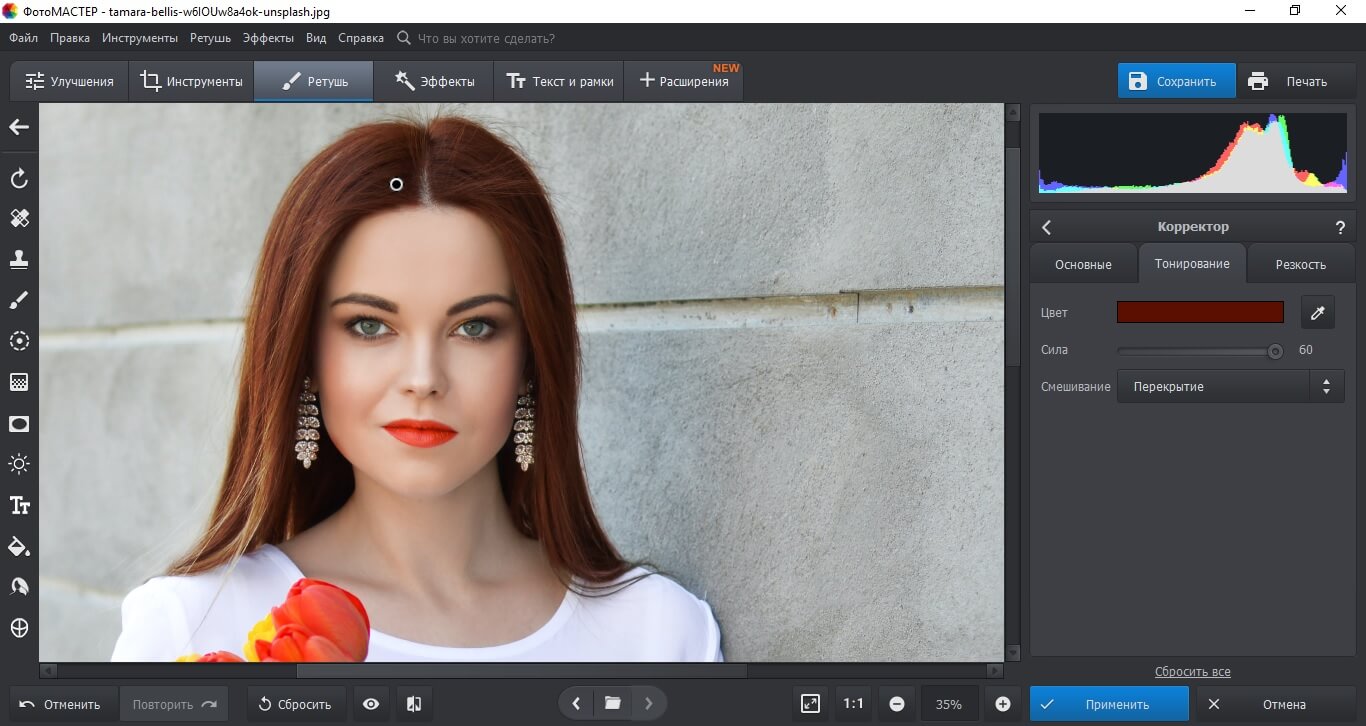
Они просты, удобны, не требуют много времени на освоение, а главное – их не нужно устанавливать на компьютер. По своей фотографии вы подберете тот результат, который подходит именно вам и будет радовать глаз. Так что вы, возможно, захотите уже реальных изменений, а не виртуальных.
Рассмотрим каждый редактор в отдельности.
Matrix
Первый анализируемый сервис – Matrix 3D Virtual Hair Color Try On. Компания Matrix специализируется на выпуске краски, так что после подбора оттенка, вы сможете сразу купить его в каком-нибудь магазине.
На первом этапе вам необходимо сделать свой снимок при помощи веб-камеры, либо загрузить уже готовый. Затем выберите цветовую палитру: она многообразна и включает в себя самые смелые виртуальные краски. Вы можете сделать окрашивание волос розовым, зеленым, фиолетовым, красным цветом и даже светящимся неоновым. После выбора цветовой семьи, вам необходимо будет определиться с конкретным оттенком. Программа меняет цвет автоматически за секунду. После результат можно сохранить на ПК или поделиться им в соцсетях: Facebook, Pinterest, Twitter.
Программа меняет цвет автоматически за секунду. После результат можно сохранить на ПК или поделиться им в соцсетях: Facebook, Pinterest, Twitter.
Рассмотрим инструкцию по пользованию компьютерным онлайн-редактором:
1. «Live camera» необходима, если вы хотите сделать снимок с вебки. «Upload Photo» позволит загрузить уже имеющуюся фотографию.
Загрузите фото
2. Дайте согласие на обработку снимков или использование камеры.
3. В правом верхнем углу найдите необходимую цветовую семью, затем сузьте выбор до конкретного, подходящего вам оттенка.
Выберите цвет
4. Один клик мыши и заливка преобразит картинку мгновенно. Проблемные области с торчащими волосками прорабатываются аккуратно: краска не выходит за контур.
5. Чтобы подставить другое фото, нажмите на крестик в правом верхнем углу экрана.
6. Для сохранения результата используйте иконку справа внизу. Также вы можете поделиться итоговой работой в одной из популярных американских соцсетей.
К преимуществам данного онлайн-сервиса можно отнести:
Минусы:
Makeover
Ещё один онлайн-сервис, расположенный на сайте, посвященном моде и красоте. Здесь можно загрузить свою фотографию или использовать готовые изображения моделей, близких вам по внешности. Сервис позволяет наложить макияж, примерить причёску одной из голливудских звёзд, а потом перекрасить её в выбранный цвет.
Пошаговая инструкция по работе в Makeover:
1. Добавьте свою фотографию.
Загрузите снимок
2. Кадрируйте снимок, чтобы лицо было по центру. Далее сервис предложит указать границы лица, глаз и губ.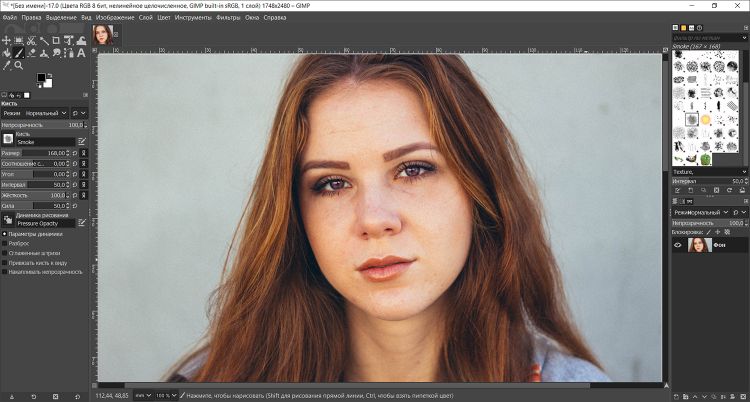 С помощью точек нужно скорректировать контуры.
С помощью точек нужно скорректировать контуры.
Определите границы лица
3. Слева нажмите на значок с тремя строчками и выберите раздел «Hair». Определитесь с формой стрижки, а потом укажите, какой цвет из палитры вы хотите установить.
Выберите причёску и цвет
Плюсы:
Минусы:
Сервис от Garnier
Garnier – известный бренд, специализирующийся на выпуске уходовой косметики, в том числе и краски для волос.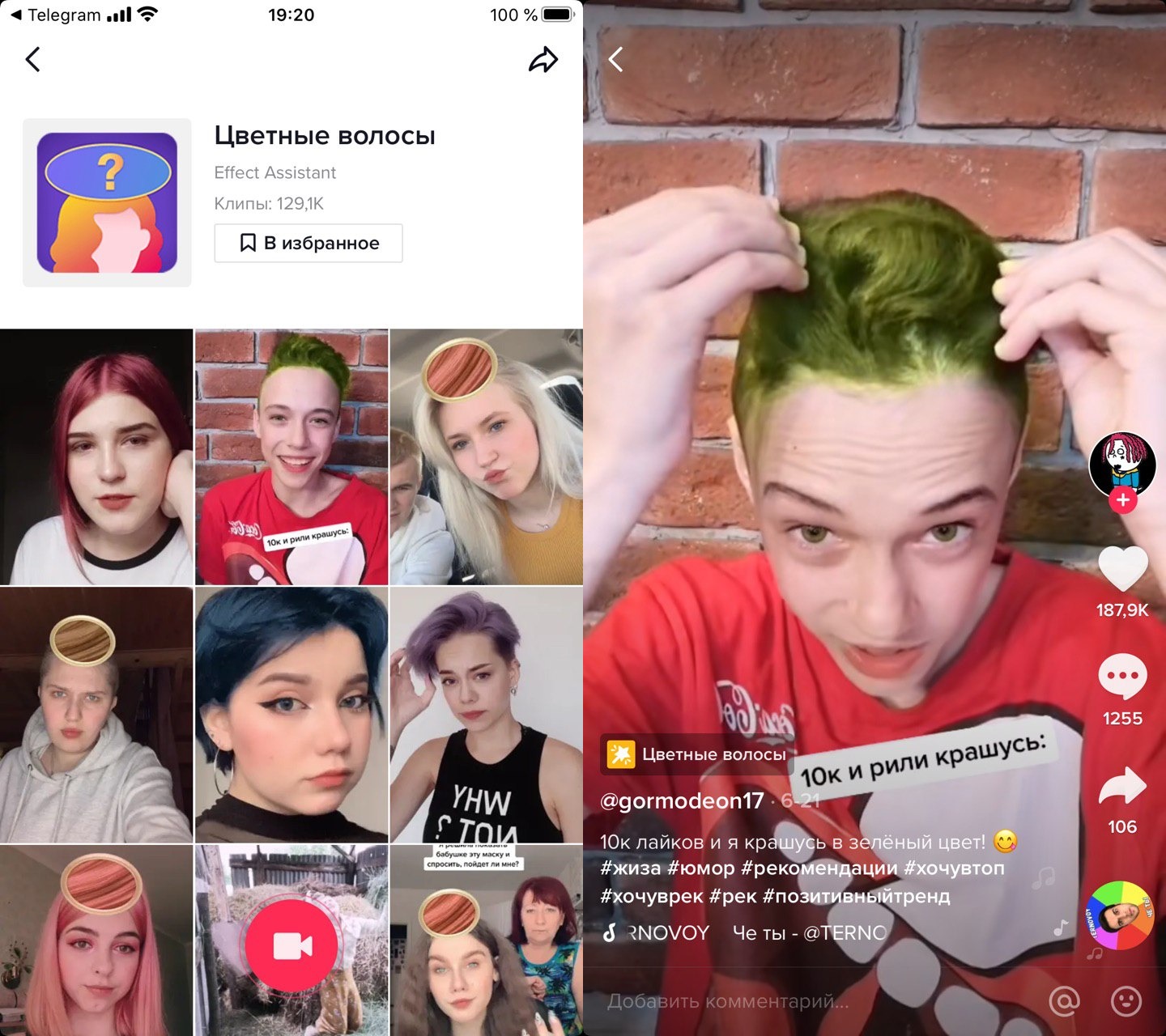 У компании есть удобный сервис, при помощи которого можно осуществить подбор цвета волос онлайн с учетом предлагаемой на рынке палитры от этого производителя. Алгоритм работы сервиса примерно такой же, как и у сервиса Matrix. Вы выбираете цветовую семью, затем – подтон и реализуете виртуальную примерку в пару щелчков мыши.
У компании есть удобный сервис, при помощи которого можно осуществить подбор цвета волос онлайн с учетом предлагаемой на рынке палитры от этого производителя. Алгоритм работы сервиса примерно такой же, как и у сервиса Matrix. Вы выбираете цветовую семью, затем – подтон и реализуете виртуальную примерку в пару щелчков мыши.
Пошаговая инструкция для работы с программой:
1. Сначала необходимо определить какую цветовую группу вы хотите рассмотреть: рыжий, белый, пепельный, черный, розовый и т.п.
Выберите цвет
2. Затем выберите тип краски и нажмите «Примерить онлайн».
Начните примерку
3. Далее необходимо дать согласие на обработку персональных данных и, наконец, загрузить свою фотографию. Либо выбрать опцию «Примерить». Тогда активируется веб-камера и вы сможете сделать снимок непосредственно в процессе подбора цвета.
Загрузите фото
4. Для просмотра результата в режиме «до»/»после» активируйте инструмент в виде прямоугольника и вертикальной полосой посередине.
Оцените изменения
5. Для смены цвета задействуйте палитру, находящуюся справа от загруженного снимка.
6. Если все устраивает, сохраните результат, нажав на вторую иконку, расположенную под прямоугольником. Появиться кнопка «Подтвердить и поделиться». Вы можете скачать снимок или отправить его на Фейсбук.
Сохраните результат
Плюсы:
Минусы:
 Лучше для работы с сервисом сразу выбирать FireFox.
Лучше для работы с сервисом сразу выбирать FireFox.iPissy
В меню iPissy не так просто сориентироваться как в двух других, вышеописанных сервисах. Загрузить фото с компьютера можно при помощи кнопки «Open». Затем в левой части панели найти иконку, изображающую лицо и выбрать пункт «Hair Color».
Выберите пункт «Hair Color»
Появится цветовая диаграмма, где вы должны указать оттенок. Затем настройте необходимый размер кисти и начните закрашивать пряди вручную. Ползунок под названием «Fade» поможет управлять интенсивностью цвета.
Настройка цвета
Чтобы удалить ненужную краску активируйте ластик. Хотите полностью изменить цвет? Кликните по выбранному оттенку. Закрашенные области поменяются сами.
iPissy является полноценным редактором фотографий, а изменение цвета волос – лишь одна из его функций. Вы можете проделать следующие манипуляции: изменить размер и экспозицию, выполнить обрезку, подобрать симпатичную рамку, использовать фильтры, текстуры и эффекты.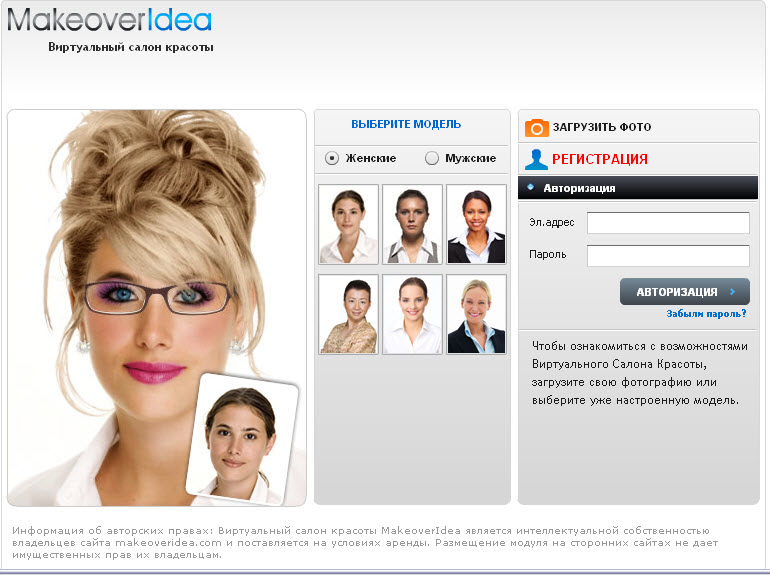 Кроме того, iPissy позволяет создавать коллажи. Немного практики и вы сможете выполнять отличные работы.
Кроме того, iPissy позволяет создавать коллажи. Немного практики и вы сможете выполнять отличные работы.
Плюсы:
Минусы:
Общим минусом, характерным для всех сервисов по смене цвета волос, является невозможность радикального перекрашивания и сохранения при этом полной натуральности. Например, жгучая брюнетка не станет платиновой блондинкой. Как и в жизни, виртуальная примерка позволит сохранить наибольшую натуральность при смене цвета волос на близкородственные оттенки.
Как и в жизни, виртуальная примерка позволит сохранить наибольшую натуральность при смене цвета волос на близкородственные оттенки.
Подобрать цвет волос онлайн по фото просто, если весь процесс автоматизирован. Благодаря вышеперечисленным программам вы сможете проявлять самые смелые свои фантазии и наслаждаться полученным результатом.
Установите PhotoDiva, чтобы аккуратно преобразить причёску: Скачать бесплатно!Отлично работает на Windows 10, 8, 7, Vista, XP
Вам также может быть интересно
Приложение, которое меняет цвет волос. Лучшие приложения для смартфона
Вы любите экспериментировать с собственной внешностью, мечтаете изменить стрижку, цвет глаз или волос? Неплохо бы для начала «примерить» это на себя. В нашей статье собрано несколько лучших приложений для смартфона, с которыми вы сможете увидеть себя в новом облике.
Чтобы получить максимальную пользу от мобильных софтов, необходимо следующее:
Приложение Hair Color Studio
Этот софт умеет изменять в считаные секунды цвет волос на фотографии. На выбор представлено более 25 оттенков, а также различные эффекты и сияние. Мобильное приложение, которое меняет цвет волос, займет совсем мало места на карте памяти вашего устройства и является совершенно бесплатным.
Утилита является мощным фоторедактором, обладает огромным количеством аксессуаров: серьги, очки, головные уборы, пирсинг и многое другое.
Если вы наметили кардинально и планируете поход к стилисту, но сомневаетесь в выбранном цвете — эта мобильная программа специально для вас. Просмотрите для начала результаты на фото, выберите понравившийся оттенок и только потом смело воплощайте идею в жизнь. Для кого-то приложение станет настоящим советчиком и помощником, а кто-то просто весело проведет время с его помощью, изменяя цвет волос себе или своим друзьям.
Fabby Look — подбор цвета волос
Приложение, которое меняет цвет волос в режиме реального времени:
- более 12 стильных окрашиваний и неоновые, платиновые, пепельные, натуральные оттенки;
- эксперименты с цветом волос в онлайн-режиме — можно примерять цвета до того, как сделано фото;
- бесплатное приложение;
- сохранение изображений в галерею;
- функция размещения результатов в социальных сетях и любимых мессенджерах.
Изменить цвет волос и глаз
Эта программа для изменения цвета волос является мгновенным и простым в использовании инструментом по подбору стиля и макияжа.
Изменить цвет глаз или волос, добавить косметику или аксессуары, создать без нанесения макияжа потрясающие визуальные эффекты — вот далеко не полный список функциональных возможностей приложения.
Особенности:
Приложение, которое меняет цвет волос: Beauty Mirror
Получить элементарные уроки макияжа и попробовать изменить собственную внешность благодаря этому приложению теперь можно в любое время и в любом месте. Просто выбирайте видеоучебник и с помощью виртуального зеркала для макияжа совершенно бесплатно воспользуйтесь функциями программы. Превратите ваш смартфон в лучшее карманное зеркало.
Основные характеристики:
Программа для Android
Загрузите фотографию в приложение, которое меняет цвет волос — «Цвет волос Changer», придайте форму прическе, и можно начинать выбор различных оттенков. После того как вы подобрали оттенок или макияж, результат можно сохранить в галерею, отправить прямо из приложения по электронной почте или разместить в соцсетях.
Особенности:
- более 40 предустановленных цветов — различные оттенки блонда, красного, синего и др.;
- функция регулировки интенсивности цвета;
- косметические средства — устранение эффекта красных глаз, удаление пятен и отбеливатель зубов;
- широкий ассортимент аксессуаров.
Лучший макияж
Приложение Makeup поможет мгновенно поменять цвет волос или глаз, а также воспользоваться встроенной функцией оригинальных аксессуаров.
С помощью этой программы очень просто изменять цвет волос, добавлять аксессуары или цветные контактные линзы.
Основные функции:
Утилита «Подбор цвета волос к лицу»
Помимо большого количества функций по подбору стрижки и макияжа, подойдет эта программа и для изменения цвета волос.
В приложении есть огромное количество оттенков волос, все они выглядят очень натурально и реалистично. Как если бы вы действительно только что побывали у модного парикмахера. Кроме того, можно добавить волосам сияния или применить смешивание цветов. Эти эффекты не выходят из моды уже несколько сезонов. Всего найдете более 100 декоративных элементов. Очень неплохо для маленького приложения с небольшими требованиями к «операционке».
К достоинствам приложения можно добавить легкость и простоту в использовании. Просто загружается фотография, которую хотите изменить, из галереи или камеры. Лучше выбирать изображение с крупным планом лица. Далее необходимо определиться с формой прически и применить понравившийся цвет волос. Все действия совершать очень легко, справиться сможет любой пользователь. На любом этапе можно сохранять изображение или продолжить примерять различные украшения и аксессуары. Свои фото вы найдете в специальной папке ModiFace. Их можно опубликовать в социальных сетях или отправить по почте.
Проведите время весело, поэкспериментируйте с цветом волос и прическами, удивите друзей новым необычным образом.
Приложение «Прически пошагово»
Следуя пошаговым иллюстрированным инструкциям с описаниями, вы сможете создать прическу любой сложности.
На сегодня в приложение встроено более 300 фотоуроков по прическам различной сложности. Создание сложных причесок от основ до мастер-класса.
Приложение регулярно дополняется новыми уроками и содержит 6 категорий:
- вечерние прически;
- повседневные прически;
- стильные прически;
- детские прически;
- прически с плетением кос;
- свадебные прически.
Получилась фотография, но не устраивает цвет одежды? — С помощью фотошопа можно поменять цвет одежды и сохранить тем самым удачный снимок!
И это лишь один пример, когда такой навык работы с программой понадобиться, работая с одеждой. Еще, например, нашли чужую фотографию и для придания ей уникальности можно изменить цвет, тогда картинка станет пригодной для использования в своем проекте/коллаже и безопасней с токи зрения санкций от поисковика. В этом уроке вы научитесь как с помощью фотошопа поменять цвет одежды на фото.
Вот как выглядит замена цвета одежды:
Откроем изображение для работы:
Итак, перед нами красивая леди в сочном голубом платье. А сколько разнообразий этих платьев в мире, различных фасонов, оттенков, кружев и рюшек. Но если нравится именно это платье, но не нравится цвет? Ничего страшного. Цвет можно легко и непринуждённо заменить на другой приглянувшийся вам оттенок. Способов реализовать эту задумку несколько. Мы рассмотрим в данной статье всего лишь два из них. Первый из которых будет Коррекция изображения.
Урок подготовлен подписчиком сайта в рамках проекта:
Можете сделать не хуже? — Отправьте заявку!
Способ 1 — Коррекция изображения
Шаг 1
Итак для того чтобы поменять цвет одежде с помощью коррекции выберем команду Заменить цвет которая находится в Изображение — Коррекция .
Шаг 2
В появившемся окне сначала нужно выбрать цвет, который требуется заменить.
Для этого в левом верхнем углу этого окна присутствуют пипетки. Основная пипетка обозначает выбор одного цвета, с плюсом можно выбрать несколько цветов одновременно и соответственно с минусом позволяет удалить какой-то цвет из списка заменяемых.
Так же с помощью клавиши Shift можно легко и быстро перейти от инструмента обычная пипетка к пипетке с плюсом. А зажав кнопку Alt к пипетке с минусом.
Выберем с помощью этих инструментов необходимые цвета на платье девушки и отрегулируем разброс. По мере движения ползунка количество захватываемых оттенков будет меняться.
Шаг 3Теперь поменяем платье девушки на понравившейся цвет, используя ползунки ниже:
- Цветовой тон позволяет выбрать оттенок, из которых мы будем выбирать цвет;
- Насыщенность отвечает за сочность выбранного нами оттенка;
- Яркость отвечает за то, насколько тёмным или светлым будет наш цвет.
Так же можно использовать палитру, для выбора определённого цвета.
Финиш
Недостаток этого способа в том, что подобрать естественный цвет бывает проблематично, потому что выбор цвета всегда зависит от того, какой он был изначально, и где-то могут остаться кусочки предыдущего цвета, над которыми нужно скрупулезно посидеть и позакрашивать все появившиеся артефакты.
Чтобы их было как можно меньше, нужно всегда придерживаться основного совета при работе с фотографиями в фотошопе — берите исходники высокого разрешения. Рекомендация — .
Способ 2 — Корректирующий слой Цветовой тон/Насыщенность
Второй способ заключаются в использовании корректирующего слоя Цветовой тон/Насыщенность .
Чтобы это реализовать нужно первично выделить цвет, который необходимо поменять. Для этого используем Цветовой диапазон , находящийся в меню Выделение, который примерно так же определяет цвета, как и Замена цвета.
Выделим нужный цвет и добавим Слои — Новый Корректирующий слой — Цветовой тон/Насыщенность.
Преимущество этого способа в том, что если где-то цвет не поменялся из-за плохого выделения, то всегда можно пройтись белой кисточкой по корректирующему слою в местах, где нам нужно добавить ещё замены.
Вот наши варианты расцветок платья:
Теперь вы знаете, как поменять цвет одежды с одного на другой. Но что если одежда белого цвета? Тогда усилия со способом корректирующего слоя бесполезны, а замена цвета работает очень грубо и некачественно. Например, вот что получится, если попытаться добавить красный оттенок:
Есть способ как поменять и белый цвет одежды.
Шаг 1
Для начала выделим платье любым удобным для вас способом, будь то или простая .
Шаг 2
Теперь полностью зальём Заливкой или закрасим выделенную область любым цветом, используя новый слой.
Шаг 3
Применим к новому слою , после чего мы видим, что платье приобрело хоть какой-то оттенок, это будет нам на руку.
Шаг 4
На основном слое затемняем инструментом Затемнитель участки, которые плохо видны – куда стоит добавить теней, в моём случае это руки, живот и подол платья.
С тенями и платьем и создаём новый Корректирующий слой , который мы уже ранее использовали, чтобы сделать зелёное платье. Теперь мы можем настроить нужный цвет. Такой вполне подойдет:
Шаг 5
После чего мягкой белой кисточкой проходимся по корректирующему слою по краям платья, где плохо виднеется эффект замены. Вот что у нас получилось.
Заметили ошибку в тексте — выделите ее и нажмите Ctrl + Enter . Спасибо!
При перемещении курсора инструмента, Photoshop непрерывно собирает образцы цвета с пикселей, расположенных непосредственно под крестиком в центре курсора. Этот цвет будет заменен на текущий цвет переднего плана с цветовой палитры. У всех пикселей, которые попали в большой круг, окружающий крестик, и цвет которых соответствует взятому образцу, будет изменён цвет.
Например, если крестик находится на зелёном пикселе, а цвет переднего плана красный, то у всех зелёных пикселей, находящихся в пределах круга, цвет будет изменён с зелёного на красный. На примере, я протащил курсор немного вправо, режимы в панели параметров — по умолчанию:
Кое-какие варианты работы инструмента мы сможем изменить на панели параметров (это мы рассмотрим далее), но, по сути, принцип работы инструмента именно такой.
Выбор замещающего цвета
Основной цвет на цветовой палитре и будет тем цветом, на который инструмент будет заменять цвет. Например, на рисунке ниже, основной цвет — красный. Следовательно, все пиксели в пределах окружности круга курсора с цветом, как под крестиком, будут заменены на красный:
Режимы работы инструмента «Замена цвета»
Как я упоминал выше, у инструмента имеется несколько различных режимов работы. Лучше всего их рассмотреть на конкретном примере. Для работы я возьму фотографию девочки с шаром:
Допустим, я хочу изменить цвет воздушного шара с голубого на зелёный. Для начала необходимо задать зелёный основной цвет в цветовой палитре. После чего выбираем инструмент «Замена цвета», наводим курсор на шар и начинаем «замазывать» пространство внутри шара. При этом цвет голубых пикселей, находящихся внутри курсора, будут заменён на зелёный:
Но если случайно переместить перекрестье курсора за пределы воздушного шара, например, на желтый фон, Photoshop возьмёт жёлтый цвет как образец и начнёт менять на зелёный уже его:
Если это произойдет, просто отмените последний шаг, нажав Ctrl+Z или отмените несколько шагов, нажав Ctrl+Alt+Z нужное количество раз, а затем продолжите.
Пока я обрабатываю внутреннюю область шара, всё идёт нормально. Но, когда я подхожу к краям, возникают артефакты в виде остаточной синей окантовки:
Сейчас мы рассмотрим, как справиться с окантовкой.
Допуск отбора заменяемых пикселей
Выше я упоминал о различных параметрах работы инструмента, и один из этих параметров — «Допуск» (Tolerance). «Допуск» определяет то, насколько заменяемый цвет может отличаться от образца. Значение по умолчанию составляет 30%, что является хорошей отправной точкой. Но, в нашем случае, это значение недостаточно для того, чтобы заменить голубые оттенки краёв шара.
Поэтому, я увеличу значение «Допуска» до 50%, что позволит расширить диапазон заменяемых цветов:
На данный момент, после увеличения значения параметра «Допуск», замена цвета воздушного шара на фотографии закончена:
Отбор проб цвета из изображения
В приведенном выше примере я сам выбрал новый цвет для воздушного шара в цветовой палитре, но я мог бы так же легко выбрать цвет непосредственно из цветов элементов самой фотографии. Чтобы это сделать, при активном инструменте «Замена цвета», зажмите клавишу Alt, что временно переключить вас в режим инструмента «Пипетка» (Eyedropper Tool), при этом Вы увидите, как Ваш курсор превратится в пипетку. Кликните по участку фотографии с желаемым цветом. Photoshop сделает этот цвет основным цветом в цветовой палитре. Для примера, я кликну по розово-красной верхней одежде девочки:
Теперь я закрашу воздушный шар выбранным цветом:
Обратите внимание, что несмотря на то, что мы закрасили весь воздушный шарик, он сохранил текстуру блестящей отражающей поверхности и объём, иными словами, внешний вид остался прежним, изменился лишь цвет. А вот если бы мы взяли обычную «Кисть» (Brush Tool) и закрасили бы шар ей, то он получился бы с безжизненной плоской поверхностью и не был бы похож на воздушный шар. Так что же помогло нам сохранить текстуру поверхности? Это мы рассмотрим во второй части материала про изменение цвета на фотографии.
1 голосЗдравствуйте, уважаемые читатели. Замена цветов на картинке довольно интересное и затягивающее занятие. Лично я могу проводить за этим развлечением довольно много времени. Существует несколько инструментов, которые помогут в этой работе и каждый из них подходит для своего случая.
Сегодня я расскажу вам как изменить цвет картинки в фотошопе и каким способом пользоваться в каждом определенном случае. Вам понравится, уверяю.
Надо отметить, что я пользусь Photoshop CC, но ничего специфического мы делать не будем, так что можете смело начинать читать даже если у вас более простая версия этой программы. Не онлайн сервис, конечно, он слаб и нефункционален, но в случаях с CS3, 5 или 6 расхождений вы не заметите.
Приступим?
Простая цветокоррекция
Аппаратура для качественной съемки стоит довольно дорого, и не беда, если ей не обладаете. Получать хорошие снимки можно при помощи программ-редакторов, таких как фотошоп. Признаться честно, я пользуюсь этой возможностью практически для каждой фотографии, которую выкладываю в своем блоге. Мне нравятся цвета поярче, нежели обычно выкладывают в интернете.
Кстати, если вас интересует – читайте статью, уже опубликованную в Start-Luck. Я же возьму заранее подготовленную картинку, чтобы приступить к рассказу о простой коррекции цвета и перейду к работе.
Открываю вкладку в верхнем меню «Изображение», а затем категорию «Коррекция». Не пожалейте времени, чтобы на своем собственном опыте понять что такое «Яркость/Контрастность», «Сочность», «Цветовой тон/Насыщенность» и другие опции, которые найдете в этой вкладке.
Вы ничего не испортите, не сломаете и всегда сможете вернуться к изначальному варианту, просто отказавшись сохранять изменения при закрытии картинки. Просто посмотрите как ведут себя те или иные инструменты. Как говорится, то, до чего доходишь сам, всегда запоминается лучше, нежели когда вам все объясняют на пальцах.
К примеру, откройте «Цветовой тон» и подергайте за различные ползунки, вы сразу увидите как меняет цвета картинка и сможете выстроить логическую цепь между вашими действиями и результатом. Не забудьте поставить галочку напротив «Просмотр».
Цветовой баланс меняет цвета сильнее, настройка более тонкая и интересная.
Если вы хотите поработать с определенным элементом, достаточно , я уже не раз простым и понятным языком рассказывал о том, как это сделать более чем 8 инструментами и способами. Не буду повторяться, найти публикацию не сложно, достаточно пройти по ссылке чуть выше.
Сейчас я воспользуюсь самым простым способом – «Волшебной палочкой». Просто кликаю по объекту и нужный фрагмент выделен. При помощи настройки допуск я о выставляю разброс по цвету.
Как вы знаете, существует множество оттенков белого, синего и любого другого цвета. Чем выше цифра допуска, тем больше оттенков из спектра определит программа и выделит при помощи палочки.
Меняете направление кривой и цвет становится другим.
Кстати, если вы хотите таким образом поработать с фоном, то есть тем участком который находится за рамками выделения, то вам необходимо сначала его выделить, а затем во вкладке «Выделение» верхнего меню выбрать позицию «Инверсия».
Снимаются бегающие муравьи при помощи сочетания клавиш Ctrl+D.
Замена на контрасте
Очень подробно об этом методе я рассказывал в статье « » . Сейчас же мы быстренько пробежим по основным функциям. Я дам небольшую инструкцию, которой будет достаточно.
Этот инструмент идеально подходит для замены яркого, выделяющегося цвета на картинке. К примеру, желтое яблоко на белом фоне, красная машина в зеленом лесу или как сейчас, светлая девушка в темной комнате.
Возвращаюсь в раздел «Коррекция» и выбираю здесь инструмент «Замена цвета». При помощи инструмента «Пипетка», появляющемся автоматически, выбираю оттенок, который должен будет поменяться. В данном случае щелкаю по занавеске. Затем двигаю ползунок «Разброс», чтобы девушка стала почти черной, а все остальные объекты имели очертания (о том как нарисовать черный фон я написал целую статью ).
Обратите внимание, занавеска и стена все равно должны иметь очертания, просто поставить разброс 200 не выйдет. В противном случае программа не будет учитывать оттенки и закрасит все некрасиво, единым цветом. Теперь зажимаю на плашку с цветом в самом низу окна, под ней написано «Результат».
Щелкаю по спектру и различным оттенкам, пока не добьюсь идеального результата.
Готово. Не перекрашивая фото мы получили прекрасный результат. Всего за несколько секунд. Теперь давайте немного о недостатках. Как я говорил выше, пользоваться этим способом удобно, если изображение контрастно. Чтобы перекрасить платье конкретной девушки в другой оттенок, его придется выделять. Могу предложить еще одну интересную , в которой большое внимание уделяется сложным объектам, например, волосам.
Сам же воспользуюсь инструментом «Магнитное лассо».
Теперь переношу платье на новый слой, нажав одновременно Ctrl+J. ? Прочитайте публикацию с подробным рассказом о них, которую я недавно подготовил для новичков.
Мы же возвращаемся в «Замену цвета» раздела «Коррекция». В данном случае оттенок придется менять при помощи ползунков «Цветовой тон», «Насыщенность», «Яркость». Если я щелкаю по плашке «Результат, то получается крайне отвратительно и неправдоподобно.
На мой взгляд, оттенок платья барышни все равно далек от идеала, а потому я хочу его немного размыть. Открываю вкладку «Фильтр» и выбираю всеми любимое «Размытие по Гауссу».
Одеяние стало менее четким, зато оттенок несколько выровнялся.
Как я уже сказал, лучше всего этот метод работает в том случае, если есть контрасты, так что удовлетворюсь этим, а сам расскажу вам о последнем на сегодня инструменте.
Быстрый инструмент для сложных случаев и кардинальных изменений
Мне нравится кисть «Замена цвета» больше остальных инструментов для решения аналогичной задачи. О ней вы можете узнать в статье « » , в которой я превращаю самую обычную девушку в красноволосую смурф-женщину с синей кожей.
Найти кисть не сложно, для этого надо щелкнуть правой кнопкой мыши по обычной кисти. Откроется дополнительное меню, в котором можно выбрать нужный инструмент.
Выбираю цвет. Все как обычно. Окошко справа. В данном случае черный, а затем закрашиваю часть волос девушки. Заметьте, все оттенки при этом сохраняются.
Можно поставить зеленый.
Для того, чтобы менять размер кисти пользуйтесь клавишами .
Могу также предложить обучающее видео по этой теме.
Ну а если вам хочется более профессионально разбираться в программе и понять как именно работает та или иная функция в программе фотошоп, то предлагаю очень полезный курс «Photoshop для начинающих в видеоформате ».
Максимум полезной информации об инструментах. Вот в принципе и все. Не забывайте подписываться на рассылку, чтобы быть в курсе самой свежей, полезной и простой информации.
До новых встреч и удачи.
Любители фотографировать с помощью смартфона наверняка задумывались хотя бы раз, как же сделать фото черно-белым, а один предмет на снимке оставить цветным? Причем, не прибегая к помощи программ на ПК или ноутбуке.
Некоторые фоторедакторы, к примеру, имеет подобную функцию. В общем-то, загрузив в смартфон это приложение, можно вообще забыть о дополнительном софте, поскольку в Pixlr Express, кажется, есть все. Но специально для тех, кто хочет максимально быстро и просто добиться этого эффекта, есть один отличный вариант.
Это один из самых удобных и простых инструментов для обработки фотографий в смартфоне. Собственно, ничего, кроме возможности убирать цвета со снимка, в нем нет. Но в этом и состоит его прелесть.
Все приложение заточено под одну функцию. От этого управление и навигация в Picaflor проще — пареной репы.
И так, как же работает приложение Picaflor?
Открыв приложение, сразу попадаем в режим редактирования. Здесь перед нами открываются две возможности: либо загрузить фото из библиотеки смартфона, либо сделать новый снимок, не закрывая приложение.
Попробуем поиграть со снимком, а точнее, с туфлями прекрасной девушки. Нажимаем на пипетку, то есть центральную кнопку панели управления (она внизу). Перед нами появляются две цветные шкалы. Собственно, это и есть два главных и единственных инструмента в приложении.
После тэпа по пипетке фотография автоматически становится черно-белой. Теперь мы можем приступить к выбору того цвета, который хотим оставить на снимке. Мы выбрали бордовый цвет туфель.
Верхняя шкала редактора позволяет выбрать цвет, который должен остаться согласно задумке. В верхнем левом углу появится прямоугольник, демонстрирующий выбранный оттенок.
Нижняя — исключает все остальные цвета. Передвигая бегунок на этой шкале, нужно внимательно смотреть на фотографию и следить за тем, чтобы не оставались цветные артефакты.
На этом редактирование снимка завершается. Таким образом, чтобы обесцветить фото и оставить при этом один яркий оттенок, нам понадобилось минут 5 от силы. Так что, если вам нужно быстро добиться «эффекта Плезетвиля» с помощью смартфона, выбирайте приложение Picaflor.
Его единственным минусом является наличие вотермарка. Но отключить его можно после приобретения версии Pro за 66р.
3 онлайн сервиса изменения и подбора цвета волос на фото
Многие девушки любят экспериментировать со своей внешностью. Если дело касается цвета помады, туши, подводки для глаз и прочих чисто косметических эффектов, то делать это можно хоть несколько раз в день. Другое дело, когда речь заходит о причёске – изменение цвета волос это достаточно серьезный шаг, который трудно исправить, если что-то не понравится.
Именно поэтому нелишним будет заранее, в безопасном варианте, подобрать тот или иной цвет своей причёске. Специально для данной статьи я выбрал три лучших онлайн сервиса, которые абсолютно бесплатны. Пользуйтесь любым, который вам больше понравится. Всё, что необходимо – ваше фото в виде файла либо работающая веб-камера. Что делать дальше – расскажу прямо сейчас.
Matrix
Первый сервис, о котором я хочу рассказать, называется Matrix 3D Virtual Hair Color Try On. На первом этапе вам надо сделать своё фото при помощи вебкамеры либо загрузить уже готовое. И то и другое реализуется при помощи кнопок.
В правой части редактора сверху выберите цветовую гамму для волос. При клике на любом значке откроется соответствующая ему цветовая палитра в виде набора квадратиков. Кликайте на любой цвет и вы сразу же увидите изменения на фото!
Не знаю каким образом, но сервис автоматически определяет границы прически на фотографии и способен мгновенно перекрашивать волосы в любой цвет. Это реально просто какая-то магия 🙂
Заявляю совершенно однозначно: по простоте и удобству данному сервису нет равных. Но если вам всё-таки хочется немного больших возможностей – переходим к следующему.
Статьи по теме:
iPiccy
Нажмите на кнопку OPEN и точно также как и в предыдущем случае, загрузите готовый снимок либо сделайте его при помощи вебкамеры.
В левом меню редактора кликните на иконку с изображением лица и выберите пункт «Hair Color». Тут же откроются инструменты необходимые для работы.
Выберите нужный оттенок и при помощи кисти (размер её можно менять ползунком) начните закрашивать волосы. Вы можете закрасить как отдельные пряди, так и всю прическу целиком – тут всё зависит только от вашей фантазии и желания, ибо вы сами контролируете весь процесс.
Степень интенсивности окрашивания определяется параметром Fade – чем он ниже, тем цвет будет ярче.
Чтобы изменить цвет на другой, не нужно закрашивать всё заново – достаточно просто кликнуть на нужный, и он автоматически применится на фото.
Согласитесь, iPiccy очень удобен в случае, когда вы хотите, к примеру, не целиком перекрасить волосы в синий или зеленый цвет, а лишь отдельные локоны. Здесь можно проявить самые яркие свои фантазии и экспериментировать со своим внешним видом сколько душе угодно 🙂
Avatan Plus
В отличие от двух предыдущих сервисов, данный переведен на русский язык. Возможно для кого-то это окажется плюсом, хотя принцип работы в Avatan Plus точно такой же:
- Загружаете фото
- В верхнем меню переходите на вкладку «Ретушь»
- В левом меню кликаете на опцию «Цвет волос»
Набор инструментов, как видно из скриншота, практически идентичен таковому в iPiccy, только всё на русском.
Полный обзор возможностей Аватан Плюс можно прочитать в моем более раннем обзоре.
Итог
Все три представленных в статье онлайн сервиса прекрасно справляются с задачей подбора цвета волос. Matrix делает это полностью в автоматическом режиме и освобождает пользователя от необходимости траты времени на ручные корректировки.
В то же время, iPiccy и Avatan Plus позволяют получить более интересные результаты, окрашивая прическу не целиком, а отдельные пряди и локоны. В любом случае вы можете виртуально менять свой образ и выбирать именно тот, который будете воплощать в реальной жизни.
Автор статьи: Сергей Сандаков, 40 лет.
Программист, веб-мастер, опытный пользователь ПК и Интернет.
ТОП 10 лучших мобильных программ и приложений для подбора мужских и женских причесок
Если вы находитесь в поиске нового образа и хотели бы примерить несколько причёсок без последствий для волос, то в этом вам легко помогут программы и мобильные приложения по подбору причёсок. Мы подготовили 10 лучших приложений, с помощью которых легко подобрать мужскую или женскую стрижку, длину, цвет волос и форму укладки.
У вас возникают проблемы в выборе причёски? Или хотите попробовать новую, модную в 2020 году, стрижку, но сомневаетесь, пойдёт ли она вам? Может быть, вы планируете кардинально сменить имидж, но не знаете, что именно вам выбрать? Благодаря современным мобильным технологиям вы можете вдоволь экспериментировать, не нанося вреда вашим волосам. Если вы находитесь в поиске нового образа и хотели бы примерить несколько причёсок без последствий для волос, то в этом вам легко помогут программы и мобильные приложения по подбору причёсок. Мы подготовили 10 лучших приложений, с помощью которых легко подобрать мужскую или женскую стрижку, длину, цвет волос и форму укладки. Всё, что вам потребуется, — это скачать любое из этих приложений для Android или iOS, и подставлять своё фото под изображения различных причёсок. Так вы поймёте, какая причёска вам идёт, а также сможете распечатать понравившуюся картинку, чтобы показать в салоне своему мастеру, или сохранить её в телефоне. Итак, без лишних слов предлагаем вам перейти к детальному рассмотрению лучших приложений по подбору модных в 2020 году мужских и женских причёсок.
Рейтинг приложений для подбора мужских и женских причесок (Android и Appstore)
#1. Face App (Android) — ★ 4,4Приложение Face App для Android сейчас является одним из лучших, кроме того еще до установки вы можете попробовать провести эксперименты со своими фото профиля в Facebook на официальном сайте faceapp.com. В данном приложении есть возможность изменения нескольких параметров:
- сметить цвет волос,
- «примерить» очки,
- состариться или омолодится,
- сделать себе образ звезды Голливуда,
- выпрямить или завить волосы
- многое другое.
Face App предлагает набор функционала как для бесплатной версии, так и для платной (намного больше возможностей). И даже с ограниченными фильтрами бесплатной версии, данному приложению можно отдать заслуженный ТОП, так как любой образ получается естественным, а не искусственным и рисованным, как во многих других приложениях.
Стоит отметить, что в разделе Filters функционал ограничен, но в разделе Stylist вы можете испробовать почти все премиум фильтры бесплатно.
Предлагаем вам уникальные фото, для наглядности.
ОРИГИНАЛ с челкой с улыбкой меняем цвет волос состаривание очки омолаживание превращение в звезду Голливуда коллаж из разных образовКстати, данное предложение сразу предлагает вам поделиться своим новым образом в Фейсбуке и спросить друзей, какой образ им больше нравится. Это особенно удобно, когда хочется сменить образ, но сложно выбрать.
#2. Приложение Hair Zapp (iPhone) ★ 3,5Приложение Hair Zapp является одним из лучших бесплатных приложений для iPhone и iPad разработчика Style Concept SC KG. Если вы хотите узнать, какая стрижка идёт вашей форме лица, подобрать необычный яркий цвет волос, или просто пребываете в поиске новых стильных решений, то эта программа создана специально для вас. С помощью этого приложения вы можете в цифровом виде перекрасить ваши волосы в тот цвет, о котором всегда мечтали, а также подобрать новую модную причёску. Просто сделайте селфи или загружайте свою фотографию с телефона, и примеряйте более 150 разнообразных причёсок. Язык интерфейса – английский, но работать с приложением предельно просто. Например, чтобы изменить цвет волос, необходимо всего лишь нажать на понравившийся оттенок, так же при помощи одного клика выбрать стрижку. В наличии имеется огромный диапазон реалистичных и креативных причёсок всех цветов радуги. Кроме того, вы можете почерпнуть много различной информации о причёсках и получить советы по подбору, например, какая причёска подходит овальной, круглой или треугольной форме лица. Полученные результаты можно сохранить в формате изображения, их легко переслать родственникам, друзьям или вашему парикмахеру.
#3. Приложение Fabby Look — hair color changer & style effects (Android) ★4,0Приложение Fabby Look — hair color changer & style effects – одно из самых популярных приложений для смены цвета волос в маркете Android: яркие и модные цвета, которые в тренде последние годы — синий, фиолетовый, розовый, пурпурный, платиновый и другие. Попробуйте изменить цвет волос — поэкспериментируйте в реальном времени, с виртуальным образом, прежде чем сохранить фотографию. Кроме того, всегда можно поделиться результатами с друзьями через Instagram, Facebook, Snapchat и другие мессенджеры.
#4. Приложение Man Photo Editor (Android) ★3,9Это ещё одно замечательное приложение Man Photo Editor для подбора и моделирования мужских стрижек, бороды, усов и образов, разработанное Appwallet Technologies , которое позволяет виртуально примерить каждому мачо на себе разнообразные причёски. Вы можете на практике увидеть, как будете выглядеть с усами, попробовать вьющиеся, прямые, короткие, длинные, распущенные и собранные в пучок волосы, а также примерить различные виды бороды. Вы найдете тут прически для мужчин, усы, бороды, кепки, солнцезащитные очки, татуировки, и даже мужские костюмы! В наличии обширный каталог усов и бороды разнообразных форм, цветов и стилей, которые легко просматривать, «листая» их на экране.
В этом приложении можно найти:
- более 70 вариантов татуировок
- более 20 вариантов шляп, кепок и тюрбанов
- больше 20 видов мужских костюмов разного стиля и цвета
- больше 30 цветов волос, усов и бороды
Приложение позволяет лекго масштабировать и вращать фото, а также делиться полученным результатом с друзьями в социальных сетях и мессенджерах.
#5. Приложение Виртуальный макияж от Mary Kay® ★3,7Новейшее мобильное приложение Виртуальный макияж от Mary Kay® (Mobile Virtual Makeover) разработано компанией Мэри Кей и адаптировано для многих стран, в том числе и Украины. С его помощью вы можете попробовать бесконечное число комбинаций макияжа и причёсок. Просто загрузите свою фотографию или выберите лицо модели из приложения, и начинайте подбирать шаблоны, наносить макияж на лицо, глаза, губы. Для подбора причёсок доступны такие опции, как длина, цвет волос, мелирование и колорирование, а также подбор аксессуаров для волос, разнообразных заколок и украшений.
В приложении также доступна информация о новейших трендах в причёсках и макияже, советы красоты и уроки стиля. Кроме того, разработаны готовые модные образы, которые вы можете примерять на себя, в том числе для особых случаев, например, свадебные. Примечательно то, что вы можете создать списки покупок пришедших по вкусу средств, чтобы вернуться к ним позже, или купить сразу всю косметику из понравившегося образа, заказав её по интернету. Как и во многих других приложениях, есть возможность сохранять готовый образ в память телефона или поделиться им с друзьями во всех соцсетях или же отправить на имейл. Также вы можете почувствовать себя звездой, применив эффекты редактирования и сохранив готовое фото на обложку модного журнала или на постер.
Mary Kay® Mobile Virtual Makeover# 6. Приложение Hairstyle Try On (Appstore)★3,5При помощи приложения Hairstyle Try On — Hair Salon вы можете увидеть себя с другой причёской и цветом волос, что, без сомнения, вдохновит вас на новые изменения во внешности. Это одно из лучших приложений разработчика AppIntex для подбора мужских и женских причёсок и стрижек.
Эта программа работает по тому же принципу, что и остальные: требуется загрузить фото, желательно портрет анфас на белом фоне, и подбирать причёски и оттенки волос из предложенных клише. После загрузки фото указываете пол пользователя, длину стрижки, выбираете цвет волос и задаёте остальные параметры.
Данное приложение не отличается широким набором функций, но и не перегружено лишними опциями. Кроме всего прочего, есть возможность редактировать фотографии, делать обрезку кадра и разворачивать. После завершения формирования образа, фотографию можно сохранить в галерее телефона или отправить в Фейсбук или другие соцсети.
#7. Приложение Women Hairstyles Camera (Android) ★3,5Мечтаете о причёске, как у известной звезды? Легко! Приложение Women Hairstyles Camera — это популярное приложение для создания цифровых изображений, которое позволяет вам попробовать разные образы.
Попробуйте новый цвет волос практически за считанные секунды с помощью приложения Women Hairstyles Camera! Все, что вам нужно сделать, это взять собственную фотографию, использовать автоматическое обнаружение волос, чтобы наметить ваши волосы, а затем применить различные цвета волос, чтобы увидеть, какой оттенок подходит вам.
# 8. Приложение Man Hair Mustache Style PRO (Android) ★4,1Мы не могли оставить без внимания одно из лучших приложений для iPhone по подбору исключительно мужских причёсок Man Hair Mustache Style PRO, ведь современные мужчины следят за трендами и хотят выглядеть стильно не меньше, чем женщины.
Софт имеет лёгкий англоязычный интерфейс и очень прост в использовании, поскольку все нужные опции обозначены значками, что облегчает понимание и позволяет подобрать причёску в течение нескольких секунд. Просто загружайте фото из галереи или делайте селфи, и выбирайте понравившуюся причёску и усы из многочисленных предложенных вариантов. Кроме всего прочего, доступна функция редактирования фотографии и такие эффекты, как яркость, контрастность, насыщенность, тени, блики, фокус и другие. После завершения редактирования фотографии её можно сохранить в памяти телефона, распечатать или отправить друзьям в соцсети.
# 9. Приложение Male Hair Photo Editor — Macho (Appstore) ★4,0Macho Man Hair Editor — это коллекция мужских причесок и стилей усов. Измените прическу и усы за несколько секунд, применяйте множество графических эффектов, стилей усов, бороды и причесок. Прежде чем подстричься, вы можете попробовать стильную прическу и усы, а также выбрать подходящий и подходящий образ для себя. Кроме стиля и стрижки, можно также попробовать различные цветовые решения — ведь изменить цвет волос для мужчины это не всегда легкое решение. Также приложение может помочь понять, какая прическа подходит к вашей форме лица.
Ключевая особенность :-
- Более 100 прохладных цветов волос и усов
- Легкое вращение и масштабирование
- Можно поделиться своей красивой прической с друзьями. Поддержка нескольких социальных сетей.
Hairstyle Makeover – это ещё одно отличное приложение для iOS по подбору мужских и женских причёсок, одно из самых удобных в App Store. Простой в использовании интерфейс предлагает огромное количество модных стрижек и причёсок, благодаря которым вы легко подберете новый имидж и проведёте смелые эксперименты со стилем. В приложении использованы только профессиональные стрижки и причёски, поэтому они выглядят очень реалистично. Бесплатно предлагаются основные опции: мужские и женские причёски на короткие и длинные волосы, усы, борода и как дополнительная опция – забавные креативные парики.
Приложение Hairstyle MirrorЕсли вы хотите иметь в доступе более 600 стильных причёсок от звёзд, моделей и реальных людей, загрузите их через In-App Purchases. Используйте для редактирования свою фотографию, или готовое изображение модели. Приложение имеет дополнительные инструменты редактирования, например, можно стричь волосы, менять линию пробора и оттенок волос, регулировать ширину/высоту причёски, чтобы она идеально подошла именно под вашу форму лица и выглядела естественно. Вы можете сохранить полученные стильные образы, или поделиться ими с друзьями в социальных сетях.
Программы по подбору причёсок, конечно, не заменят консультации стилиста, но точно облегчат муки выбора новой стрижки и помогут определить, идёт ли вам определённая причёска и цвет волос. Чтобы решить, какое приложение самое лучшее и удобное, нужно попробовать их все.
Лучшие приложения для изменения цвета волос 2021 года
Красить волосы — это образ жизни для многих, но решение об изменении цвета волос также может быть пугающим. В магазинах мобильных приложений есть множество возможностей поиграть с прической и макияжем, но некоторые из этих приложений содержат ошибки, наполнены рекламой и предлагают ограниченную функциональность. Мы исследовали лучшие приложения для окрашивания волос, чтобы найти те, которые помогут вам визуализировать свой будущий образ.
Что нам нравится
Поместите цвет в нужное место.
Выберите области волос для редактирования.
Реалистичные результаты.
Поделитесь своим новым цветом волос в текстовых сообщениях или в социальных сетях.
Простота использования, разнообразие цветов.
Если вы хотите попробовать уникальную прическу, краска для волос позволяет вам выбирать из огромного множества разнообразных и ярких цветов волос. Загрузите фотографию и поменяйте общий цвет волос или закрасьте вручную только определенные участки. Например, добавьте к челке полосу неоново-синего цвета или посмотрите, как вы будете выглядеть с красными кончиками.
Это приложение получило отличные оценки за простоту использования, разнообразие цветов и простые инструкции. Это приложение только для iOS является бесплатным, но некоторые цвета стоят дополнительно 99 центов при покупке в приложении.
скачать для :
Что нам нравится
Дополненная реальность применяет цвет автоматически.
Ссылки на краски для волос, которые можно отнести к стилисту.
Попробуйте макияж и улучшите лицо.
Забавные фильтры для селфи для социальных сетей.
YouCam Makeup-Magic Selfie Cam — это больше, чем приложение для изменения цвета волос. YouCam, называющий себя приложением для виртуального макияжа и камерой красоты, использует дополненную реальность для наложения различных цветов волос и опробования новых причесок.
Интеллектуальное распознавание лиц позволяет применять макияж в режиме реального времени или на фотографиях и селфи. Инструменты ретуширования сглаживают вашу кожу, отбеливают зубы, добавляют улыбки или корректируют форму и черты лица.Более 200 спецэффектов превратят ваши селфи в # настроение!
Приложение бесплатное, но вам нужно будет перейти на платную версию, чтобы воспользоваться расширенными функциями.
скачать для :
Что нам нравится
Выбирайте из множества цветов.
3D-технология демонстрирует новый цвет в движении.
Направляет вас в профессиональный салон L’Oreal.
Предлагает советы, рекомендации и тенденции.
Style My Hair от L’Oreal — бесплатное, гибкое и точное приложение для изменения цвета волос. У него есть варианты, которые варьируются от естественных блондинок и коричневых до более авангардных розовых и пурпурных.
С помощью 3D-технологии вы можете увидеть, как выглядит ваш новый цвет волос, когда вы двигаетесь, переворачиваете волосы и проводите руками по локонам. Если вам нравится взгляд, поделитесь им с друзьями и узнайте их мнение. Когда вы будете готовы выбрать цвет, приложение направит вас к ближайшему профессионалу L’Oreal, чтобы это произошло.
скачать для :
Что нам нравится
Попробуйте макияж и цвет волос.
Сотни причесок и преобразований цвета волос.
Двойной экран для сравнения двух изображений.
Купите весь образ в несколько кликов.
Макияж одним щелчком мыши перекрывает весь внешний вид.
Приложение Mary Kay Virtual Makeover обрабатывает изменения цвета волос и прически, а также макияж глаз, аксессуары, цвет губ и многое другое.Преобразование одним щелчком мыши позволяет опробовать весь сезонный, модный образ или образ для особого случая, например, свадебный макияж.
Аспект макияжа в этом приложении специфичен, помогая вам выбрать правильные продукты, от тонального крема и консилера до румян и помады. Если вам нравится внешний вид, купите все товары в несколько кликов.
Это бесплатное, веселое и социальное приложение, которое даже позволяет вам поместить себя переделанным на обложку The Look , чтобы поделиться с друзьями в социальных сетях.
скачать для :
Что нам нравится
Мгновенно распознает линию роста волос.
Посмотрите на себя в реальном времени в движении.
Цвета загружаются быстро.
Приложение «Цвет волос» от ModiFace предназначено исключительно для экспериментов с цветом волос. Загрузите свою фотографию или примерьте цвета волос в режиме реального времени, наблюдая, как цвет движется вместе с вами и течет вместе с вашими волосами. Приложение мгновенно находит вашу линию роста волос без необходимости обрисовывать форму, поэтому им легко пользоваться.
Это приложение ориентировано на общий цвет волос, поэтому, если вы хотите поэкспериментировать с цветной челкой, кончиками или мелированием, это приложение не для вас.
Цвет волос — это бесплатное приложение с премиальной версией за 1,99 доллара, которое открывает больше цветов для волос.
скачать для :
Что нам нравится
Ориентирован на волосы чернокожих женщин.
Примерьте цвета, прически и стрижки волос.
Отрегулируйте цвет, яркость и насыщенность.
Все стили профессионально редактируются.
Приложение «Черные волосы для женщин» для iOS разработано специально для выбора цвета, стиля и стрижки волос темнокожих женщин. Загрузите свою фотографию и легко примерьте различные стили и крой во множестве цветов, от естественных тонов до ярких, веселых оттенков. Загрузите свою фотографию, попробуйте новые образы и сохраните или поделитесь с друзьями.
Black Hair for Women бесплатен, но при обновлении за 2,99 доллара реклама устраняется. Потратьте 99 центов на дополнения с дополнительными короткими и заплетенными прическами.
скачать для :
Что нам нравится
Примерьте уникальные модные краски для волос.
Экспериментируйте с цветом в реальном времени.
Примерьте цвет как на видео, так и на фотографиях.
Реалистичные результаты.
Fabby Look — забавное, быстро загружаемое и реалистичное приложение для окрашивания волос, даже если его выбор цвета основан на нереалистичных цветах. Если вы хотите увидеть, как вы будете выглядеть с синим, фиолетовым, розовым, пурпурным, платиновым и другими интересными цветами, это приложение для вас.Проверьте свой новый цвет волос на фотографии, которую вы загружаете, в режиме реального времени или в видео, и поделитесь своим потрясающим новым видом с друзьями в Snapchat, Facebook, Instagram и т. Д.
Это приложение бесплатное и получает дополнительные баллы за простоту использования и быстрые результаты.
скачать для :
Что нам нравится
Огромный выбор причесок и цветовых вариаций.
Простой в использовании интерфейс.
Прически мужские и женские.
Создайте свой собственный цвет.
Библиотека причесок постоянно обновляется.
Что нам не нравится
Если у вас не овальная форма лица, вам сложно правильно подобрать прическу.
Нужна платная версия, чтобы использовать все стили и цвета.
Прическа Magic Mirror доступна в бесплатной версии (Lite), а также в версии Premium за 4,49 доллара, которая открывает дополнительные прически, цвета и другие функции.Это приложение позволяет вам выбрать персонажа мужского или женского пола для использования или сделать снимок и загрузить свое изображение для создания стиля. Традиционно мужские и женские прически позволяют каждому попробовать любой стиль, который ему нравится, а также множество цветов.
Функция распознавания лиц работает намного лучше в платной версии, позволяя улучшить конечный результат, перетаскивая точки привязки волосков.
скачать для :
Что нам нравится
Изначально разработан для парикмахеров.
Сравните любимые стили и цвета бок о бок.
Получение изображений с высоким разрешением.
Функции премиум-класса для парикмахеров.
Получите отзывы от сообщества Hair Zapp.
Hair Zapp предлагает более 500 комбинаций причесок и цветов в своей бесплатной версии, и еще сотни, если вы перейдете на премиум-версию за 4,49 доллара. Сравните ваши любимые образы и посоветуйтесь с сообществом Hair Zapp.
Стили и цвета уникальны, а форум сообщества приложения — забавная функция, которая отличает это приложение от других. Если вы парикмахер, обновите его, чтобы получить специальные функции для стилиста, включая инструменты для управления клиентами.
скачать для :
Что нам нравится
Прически и цвета для женщин и мужчин.
Измените цвет или стиль бороды и усов.
Поддерживает совместное использование нескольких платформ социальных сетей.
Отрежьте прическу, прикоснувшись к фотографии.
Аксессуары добавляют завершающий вид.
Hair Style Changer — это бесплатное базовое приложение для опробования цветов и стилей волос. Он также предлагает мужские и мужские прически и цвета и позволяет визуализировать новые цвета бороды и усов.
скачать для :
Спасибо, что сообщили нам!
Расскажите, почему!
Другой Недостаточно подробностей Сложно понятьНаш редактор протестировал 5 лучших приложений для изменения цвета волос
Когда дело доходит до моих волос, я не самый смелый, когда дело касается изменения оттенка.Немного предыстории о моих волосах: я была блондинкой более десяти лет, и помимо того, что время от времени меняла тон или получаю блеск для волос, я очень привязана к тому, чтобы сохранить свой оттенок в семье светловолосых. Однако с учетом текущих заказов на пребывание дома у меня было много свободного времени, чтобы подумать о том, чтобы изменить свой внешний вид, в том числе цвет волос.
К счастью, технологии смартфонов благословили меня множеством приложений, которые позволяют мне изменить мою гриву практически без привязки к реальной вещи.После небольшого исследования я загрузил пять лучших, наиболее удобных для пользователя приложений и протестировал их. Продолжайте прокручивать, чтобы увидеть мои результаты!
Лучшие приложения для изменения цвета волос, которые можно попробовать сейчас
L’Oréal Professionnel Укладка моих волос
Приложение Style My Hair от L’Oréal Professionnel — это как если бы у вас в кармане всегда был личный стилист — буквально! При первом входе в приложение вас просят создать профиль волос с указанием текущего состояния вашей гривы, последней цветовой услуги, длины ваших волос, количества оттенков серого и т. Д.Оттуда вы получите индивидуальные рекомендации по стилю, основанные на вашем выборе.
После того, как я создал свой профиль, пришло время попробовать разные цвета волос. Это приложение предлагает все, от оттенков красного до фантастических цветов. Больше всего меня впечатлило, насколько естественно красные оттенки смотрелись на моих светлых волосах. Лучшая часть? После того, как вы сделаете снимок, появится ссылка, которая соединит вас с салоном L’Oréal Professionnel.
L’Oréal Professionnel Style My Hair, можно загрузить бесплатно
Матрица 3D Примерка виртуальных волос
Если есть что-то, чем известна Matrix, то это цвет (особенно яркие, фантастические оттенки), поэтому, когда я обнаружил, что они предлагают виртуальный способ примерить цвет волос прямо со своего веб-сайта, я был рад попробовать его на себе.Вы можете выбирать из множества оттенков из портфолио Matrix, включая фантазийные оттенки и пыльные пастельные тона, как показано выше.
Если вы хотите увидеть, насколько ваш воображаемый оттенок отличается от вашего реального оттенка, приложение имеет разделенный экран, чтобы вы могли сравнить их.
Matrix 3D Virtual Hair Try On, бесплатно для ПК.
Redken Virtual Hair Color Примерка
Небольшой факт обо мне: я боюсь окрасить волосы в темный цвет. В то время как мой естественный оттенок находится где-то в светло-коричневом диапазоне, я отказался от черных волос после неудачной работы по окрашиванию еще в старшей школе.Поэтому, когда я попробовала темно-коричневый оттенок в образе Virtual Hair Color от Redken, я была более чем немного удивлена, что мне действительно понравился результат. Это выглядело настолько естественно, что было трудно понять, что это всего лишь фильтр в приложении. Излишне говорить, что я разослал это всем, кого знаю, и сказал им, что я действительно потемнел.
Этот виртуальный инструмент позволяет вам попробовать ряд оттенков Redken от нейтральных, таких как блондинка и брюнетка, до ярких цветов и приглушенных пастельных тонов. Вам нравятся результаты и вы хотите воплотить свой искусственный оттенок в реальность? Нажмите кнопку «Найти салон», чтобы найти стилиста в вашем районе — это так просто!
Перед тем, как протестировать это приложение, убедитесь, что у вас хорошее освещение.Это даст вам наилучшие результаты (и лучшее качество фотографий, чтобы показать всем вашим друзьям ваш потенциальный новый оттенок).
Redken Virtual Hair Color Try On, бесплатно для рабочего стола.
Краска для волос Liming Zhang
ПриложениеLiming Zhang’s Hair Color Dye немного сложнее, чем другие, которые я пробовал. Вот как это работает: сначала загрузите существующую фотографию в свою библиотеку или сделайте новую картинку, пока вы находитесь в приложении. Затем с помощью инструмента выделения волос выделите волосы и пролистайте все варианты, пока не найдете тот, который вам нравится.Что мне больше всего понравилось в этом приложении, так это то, что оно позволяет вам играть с цветовыми размещениями, такими как омбре и выметание. Хотя вам нужно приобрести определенные оттенки в приложении, есть достаточно бесплатных вариантов, чтобы найти без обязательств внешний вид, который вам понравится.
Инструмент выбора волос сначала требует проб и ошибок, но в конечном итоге мне понравились результаты. Хотя я не думаю, что когда-либо выберу ombre из сахарной ваты, весело поиграть с яркими цветами, о которых я даже не подумал бы попробовать в реальной жизни!
Краска для окрашивания волос Liming Zhang, бесплатная загрузка.
Макияж для YouCam
Макияж YouCam не только позволяет тестировать цвета волос, но и делает то же самое с макияжем — и после долгой ночи прокрутки Tik Tok я решил попробовать обе функции. Я сделал снимок, загрузил его в приложение и начал тестировать разные цвета волос. Помимо сплошного цвета, это приложение также имеет двухцветные оттенки и омбре, а также позволяет усилить блеск выбранного вами оттенка.
Выбрав идеальный цвет волос, вы можете выбрать виртуальный макияж от ведущих мировых брендов, включая L’Oréal, или настроить свой собственный.
YouCam Makeup, бесплатная загрузка.
3 забавных приложения для экспериментов с цветом волос
Если вы думаете о серьезном изменении цвета волос, вам понравятся эти приложения, которые помогут вам без всякого риска примерить новый цвет волос.
Некоторые из приложений, которые я пробовал в прошлом, ужасны и содержат спам. С ними действительно весело играть, даже если вы просто хотите увидеть, как вы выглядите с розовыми волосами. Вы можете без риска поэкспериментировать со своим цветом волос.
И что самое главное, эти приложения тоже бесплатные! Обратите внимание, что у них есть некоторые покупки в приложении, но я тестировал их и считаю, что бесплатные версии достаточно хороши.
1. Цвет волос
Приложение «Цвет волос» — это быстрый и простой способ увидеть, как вы будете выглядеть с новым цветом волос. Прежде чем окунуться в салон, попробуйте это приложение, чтобы узнать, готовы ли вы к серьезному изменению цвета.
Вам просто нужно загрузить фото и очертить волосы, чтобы создать маску.Очертания ваших волос непростые, но не беспокойтесь, вы можете прибрать маску после, чтобы быть более точным. Затем просто нажмите, чтобы попробовать новые цвета. После этого очень легко поделиться в социальных сетях, чтобы узнать мнение друзей.
2. Кабина для окрашивания волос
Подобно Color Color, приложение Hair Color Booth позволяет экспериментировать с цветом волос в сумасшедших оттенках. Вы также можете выбрать только некоторые из ваших волос, чтобы попробовать разные цветовые полосы или цветовые сочетания омбре.
Это отличное приложение, чтобы напугать вашу маму или друзей! В бесплатной версии всего несколько цветов, но этого достаточно, чтобы попробовать радужные волосы.
3. Виртуальный макияж
Приложение Virtual Makeover делает еще один шаг вперед и позволяет вам примерить разные прически и макияж.
Вы можете выбирать из стилей знаменитостей, но их легко настроить в соответствии с формой вашей головы. Убедитесь, что вы используете фотографию, которая находится прямо перед камерой, для наилучшего соответствия.
Затем вы можете поиграть с макияжем, который действительно поможет определить, подойдет ли вам новый образ. Или вы можете просто спланировать прическу и макияж на субботу вечером! Мне нравится, что они дают настоящие цвета макияжа, чтобы вы могли сочетать их с реальной жизнью.
Вы экспериментировали с какими-либо приложениями для изменения цвета волос? Какой цвет волос вы бы выбрали, если бы его было так легко изменить в реальной жизни?
10 лучших приложений, чтобы попробовать разные цвета волос (выбор на 2021 год)
Приложения для смены цвета волос — это палочка-выручалочка для тех, кто хочет попробовать смелые цвета на своих волосах! Смена цвета волос может быть довольно пугающей — никогда не знаешь, как ты в итоге будешь выглядеть! Прежде чем вы войдете в салон и просите смелых изменений, почему бы не позволить приложению для окрашивания волос помочь вам обнаружить конечный результат?
Лучшие приложения, чтобы попробовать разные цвета волос
С приложением для смены цвета волос больше нет опасений — и это 10 лучших приложений для смены волос на рынке.
1. Fabby Look
2. Настоящее средство для изменения цвета волос
3. i Прическа-средство для изменения цвета волос
4. Кабина для окрашивания волос
Это одно из самых простых приложений для изменения цвета волос на рынке, но буквально нет предела тому, что вы можете сделать. Hair Color Booth также не ограничивает вас базовыми цветами волос. Смелее используйте неоново-зеленый цвет или даже попробуйте цвет волос омбре за считанные минуты.
5. Краска для волос Премиум
Это может быть не бесплатно, но это приложение для смены цвета волос великолепно, потому что вы можете примерить столько разных цветов волос, от мелированных до полноценных, с разными цветовыми оттенками.
Загрузите свою фотографию, поиграйте с цветами и поделитесь своей фотографией с друзьями и членами семьи, чтобы узнать их мнение о вашем новом образе, прежде чем отправиться к своему парикмахеру за настоящим.
6.Примерка прически InStyle
Значит, вы большой поклонник новой стрижки и цвета волос вашей любимой знаменитости? Что ж, вам не нужно играть в угадайку, подбирая их внешний вид, потому что примерочная прически InStyle подбирает вашу фотографию с вашей любимой знаменитостью, чтобы увидеть, как вы будете выглядеть с их гривой. Так круто!
Самые популярные блондинки-знаменитости
7. Приложение «Краска для волос»
Это приложение для окрашивания волос, несомненно, самый простой и быстрый способ изменить свой стиль.Все, что вам нужно сделать, это загрузить свою фотографию, замаскировать линию волос, чтобы показать приложению, где находятся ваши волосы, и выбрать между множеством разных оттенков, чтобы найти, какой из них лучше всего подходит для вас и вашей кожи.
8. Виртуальный макияж
Зачем просто менять цвет волос? Если вы очень хотите примерить макияж от волос до подбородка, попробуйте Virtual Makeover. Это удивительное приложение для смены цвета волос — больше, чем просто приложение для волос — оно позволяет вам выбирать между новыми веселыми цветами волос, а также прическами и ДАЖЕ макияжем!
Придайте себе совершенно новый вид всего за несколько коротких минут.Приложение также сопоставит ваши предпочтения со списком косметических товаров, чтобы вы могли воссоздать стиль своего телефона в реальном стиле.
Деми против полуперманентной краски для волос — в чем разница?
9. Преобразование iStylist
Работаете с устройством iOS? Тогда это одно из лучших приложений для смены волос специально для вас! Супер популярное среди пользователей по всей стране, это замечательное приложение для изменения цвета волос работает через несколько секунд после загрузки вашей фотографии.Получите несколько новых интересных идей и поделитесь ими одним нажатием кнопки.
10. Студия окрашивания волос
А для пользователей Android — приложение для изменения цвета волос: Hair Color Studio! Нарисуйте контур ваших волос, а затем добавьте волос разных цветов, чтобы увидеть, как вы будете выглядеть. Любите то, что вы видите? Узнайте мнение своих близких, быстро поделившись со всеми на Facebook.
Какое ваше любимое приложение для окрашивания волос? Не забудьте сообщить нам об этом.
9 забавных мобильных приложений для изменения цвета волос на фотографиях
Варианты трансформации цвета волос предлагают массу смелых вариантов. Возможности безграничны: от типичных блондинок и брюнеток до розовых, русалочно-зеленых и пепельно-серых.
Однако не все достаточно предприимчивы, чтобы погрузиться в модные тенденции. вы можете бояться, что не справитесь.К счастью, на помощь приходят приложения для преобразования цвета волос.
Посмотрите, какой цвет вам больше всего подходит, с помощью наших лучших подборок.
1.Краска для волос
ЗакрыватьИзображение 1 из 3
Изображение 2 из 3
Изображение 3 из 3
Если вам не нужна обычная однотонная трансформация цвета волос, тогда приложение для окрашивания волос — это приложение для вас.Он может похвастаться функцией, позволяющей закрашивать разные оттенки на разных участках волос. Поэтому, если вам нужны серые блики, просто нажмите на пряди, которые вы хотите выделить, и все остальное он сделает за вас.
Кроме того, он предлагает реалистичный результат, превращая ваши эксперименты по редактированию волос в фотографию, которой можно поделиться в Instagram и других сайтах.
Скачать: Краска для волос для iOS (доступна бесплатная, премиум-версия)
2.ChouChou: Примерка виртуальных волос
ЗакрыватьИзображение 1 из 3
Изображение 2 из 3
Изображение 3 из 3
Магазин ChouChou: Virtual Hair Try-on, созданный известной токийской сетью салонов красоты Nora, предлагает множество современных причесок и цветов, соответствующих трендам Японии.Испытайте реалистичную трехмерную симуляцию преобразования волос, которая позволяет не только изменить цвет волос, но и изменить общую прическу.
Он также предоставляет вам множество рамок и украшений для добавления к вашей фотографии, создавая сногсшибательную версию себя, которая наверняка заставит ваших друзей в социальных сетях стать «кавайными».»
Скачать: ChouChou: Virtual Hair Try-On для iOS (доступны бесплатные покупки в приложении)
3.Макияж YouCam
ЗакрыватьИзображение 1 из 3
Изображение 2 из 3
Изображение 3 из 3
YouCam Makeup — это приложение «два в одном», которое расширяет ваши возможности селфи, создавая полностью законченный вид от прически к лицу.Наслаждайтесь моментом, похожим на салон, поскольку это приложение позволяет вам изменять цвет волос, стрижку и прическу, а также примерить различные гламурные образы полного лица.
Связанный: Лучшие мобильные приложения с фильтром лица для безупречных селфи
С легкостью ретушируйте и удаляйте пятна с кожи или корректируйте черты лица с помощью инструментов ретуши приложения.В конце заклейте свою фотографию множеством фильтров, прежде чем демонстрировать ее в своих учетных записях в социальных сетях.
Получите премиум-версию и наслаждайтесь всеми функциями приложения для более приятного редактирования фотографий.
Скачать: Макияж YouCam для iOS | Android (доступны бесплатные покупки в приложении)
4.Кабинка для окрашивания волос
галерея изображений (2 изображения) ЗакрыватьИзображение 1 из 2
Изображение 2 из 2
Дайте волю своей фантазии о цвете волос с помощью кабины для окрашивания волос.Приложение позволяет смешивать и сочетать различные цвета и стили, чтобы создать этот уникальный, умопомрачительный вид. Здесь вы можете сделать все, от радужных волос и разноцветных бликов до гладких эффектов выметания.
Кроме того, он оснащен контроллером силы цвета, с помощью которого вы можете легко изменить чистоту цвета волос и общую текстуру волос.Возможности прически безграничны благодаря огромному выбору цветов волос, которые сделают вашу фотографию заметной в социальных сетях.
Скачать: Hair Color Booth для iOS (доступны бесплатные покупки в приложении)
5.Уложи мои волосы
ЗакрыватьИзображение 1 из 3
Изображение 2 из 3
Изображение 3 из 3
Созданный не кем иным, как L’Oréal, одним из самых известных брендов волос и косметики, Style My Hair может воплотить в жизнь цвет и прическу вашей мечты.
Получите максимум от этого профессионально созданного приложения, которое позволит вам значительно преобразить 3D.Вы можете попробовать различные оттенки из его знаменитой серии цветовых палитр и даже получить шанс сделать прическу омбре или мрачную прическу.
Более того, вы также можете в режиме реального времени получать советы и рекомендации от опытной команды и быть в курсе текущих тенденций.
Скачать: Уложи мои волосы для iOS | Android (бесплатно)
6.Изменение цвета волос
галерея изображений (2 изображения) ЗакрыватьИзображение 1 из 2
Изображение 2 из 2
Если вам нужна точность редактирования цвета волос, лучше всего подойдет приложение для изменения цвета волос.В нем есть три пары интеллектуальных инструментов, которые позволяют отменить неудачное редактирование, изменить непрозрачность цвета волос и увеличить масштаб конкретных прядей, которые вы хотите отредактировать.
Приложение — это воплощение мечты любого дотошного редактора цвета волос: вы можете создать безупречный результат, которым сможете похвастаться своим друзьям в нескольких социальных сетях.В довершение ко всему, широкий спектр оттенков, с которыми можно поиграть, разовьет ваше воображение прически.
Скачать: Hair Color Changer для iOS (доступны бесплатные покупки в приложении)
7.Преобразование прически
ЗакрыватьИзображение 1 из 3
Изображение 2 из 3
Изображение 3 из 3
Hairstyle Makeover — это приложение для редактирования волос и лица, которое понравится всем.Он делает больше, чем просто меняет цвет волос; он также может предоставлять дополнения для лица, такие как усы для пользователей-мужчин.
Кроме того, благодаря удобному интерфейсу вы можете быстро добиться гламурного вида всего несколькими касаниями и смахиваниями.После завершения всех доработок поделитесь своим творением с друзьями в социальных сетях.
Скачать: Hairstyle Makeover для iOS (доступны бесплатные покупки в приложении)
8.Студия красок
ЗакрыватьИзображение 1 из 3
Изображение 2 из 3
Изображение 3 из 3
Как простое приложение, Hair Color Studio обслуживает исключительно ваши пожелания по редактированию цвета волос.Вам просто нужно загрузить желаемую фотографию, чтобы создавать ослепительные преображения волос за секунды.
Связанный: Как изменить цвет волос в фотошопе
Несмотря на то, что оно предоставляет вам выбор цветов, это приложение также позволяет настраивать цвет, превращая оттенок вашей мечты в реальность.Более того, у вас есть возможность окрасить все волосы или только несколько прядей; это все зависит от вас.
Скачать: Студия окрашивания волос для iOS | Android (доступна бесплатная, премиум-версия)
9.Fabby Look
галерея изображений (2 изображения) ЗакрыватьИзображение 1 из 2
Изображение 2 из 2
Fabby Look — это приложение, которое превращает нереалистичные цвета волос в реалистичные стили на ваших фотографиях.Это позволяет вам экспериментировать и рисовать в цветовых оттенках, которые вы обычно не видите в реальном мире, раскрывая художника внутри вас.
Однако, если вам больше нравятся традиционные модные стили, в приложении есть хороший выбор горячих стилей в мире моды.Он также предлагает возможность редактирования фото и видео.
Скачать: Fabby Look для iOS | Android (бесплатно)
Станьте вашим виртуальным парикмахером с помощью приложений для редактирования цвета волос
Окрашивание волос может быть делом рискованным; Однако с помощью этих приложений для редактирования цвета волос вы можете быстро попробовать различные оттенки, не делая никаких действий со своими волосами.Каждый из них предлагает уникальные функции, инструменты для редактирования и множество фильтров, которые позволяют без труда получить идеальную прическу или макияж.
Дайте волю своему внутреннему парикмахеру и получайте удовольствие, создавая уникальные комбинации цветов для волос, не посещая парикмахерскую.
6 лучших модных приложений для iPhone и AndroidМы собрали лучшие модные приложения для Android и iPhone, которые позволят вам найти новый образ и создать свой стиль.
Читать далее
Об авторе Эмма Коллинз (Опубликовано 30 статей)Эмма Коллинз — штатный писатель в MakeUseOf.Она пишет статьи о развлечениях, социальных сетях, играх и многом другом в качестве внештатного писателя более 4 лет. Эмма любит играть и смотреть аниме в свободное время.
Более От Эммы КоллинзПодпишитесь на нашу рассылку новостей
Подпишитесь на нашу рассылку, чтобы получать технические советы, обзоры, бесплатные электронные книги и эксклюзивные предложения!
Еще один шаг…!
Пожалуйста, подтвердите свой адрес электронной почты в письме, которое мы вам только что отправили.
Получить средство для изменения цвета волос — Microsoft Store
Создайте виртуальный макияж на своих изображениях с помощью восхитительных причесок и совершенно новых цветов для волос, которые помогут вам почувствовать себя знаменитостью за считанные минуты. Учебник: https://queenloftapps.com/hair-color-changer-tutorial/ В этом приложении действительно интересно играть с вашими изображениями, используя инструменты улучшения изображений, не представляя, как вы будете выглядеть на своем изображении.Приятное приложение для всех типов пользователей, особенно для женщин, чтобы попробовать что-то творческое. Это приложение включает в себя: • Нанесите 40+ предустановленных оттенков цвета волос. • Регулируемая интенсивность цвета волос одним касанием пальца. • Инструмент осветления для придания гламура вашим изображениям. • Повышение плавности изображения от края до края. • Откройте для себя новые преображения с помощью ваших изображений. • Настраиваемый крутой текстовый дизайн. • Кисть и ластик изменяемого размера для изменения изображения. • Поддержка Windows 10 для последних обновлений • Легкое и отзывчивое приложение • Нарисуйте, чтобы нарисовать свой выбор на изображении • Функция сохранения и обмена для удобного обмена Оживите свои изображения с помощью совершенно новых образов и стильно заявите о своей семье и друзьях.Теперь с легкостью покрасьте волосы в любой оттенок, который вы хотите нарисовать, с помощью нашей уникальной кисти для увлекательного макияжа. Создавайте великолепные изображения, меняя цвет волос одним щелчком мыши. В сочетании с элегантным пользовательским интерфейсом и мощными функциями для легкого рисования на изображениях, проводя пальцем. Он поддерживает платформу Windows 10 только для того, чтобы сделать приложение более отзывчивым и стабильным для работы на нескольких устройствах, таких как планшеты, ПК и смартфоны. Интегрированные возможности социальных сетей для лучшего обслуживания и обмена изображениями для онлайн-доступа.Найди нас: Веб: https://queenloftapps.com Facebook: https://www.facebook.com/queenloftapps Instagram: https://www.instagram.com/queenloft/ Twitter: @queenloftapps Почта: [email protected] Как использовать: https://queenloftapps.com/hair-color-changer-tutorial/ Загрузите его сегодня !!
Показать больше8 лучших приложений для выбора цвета головы (Android + iOS)
Программы для смартфона могут заменить стилиста и показать, подходит ли вам длинная стрижка или, наоборот, короткая стрижка.
Желание перемен часто приводит женщину к парикмахеру. Однако попытка объяснить свои пожелания мастеру-парикмахеру не всегда может быть удачной, поэтому результат такого эксперимента может быть неожиданным и не всегда приятным.
Хотите точно знать, какая прическа вам подойдет? Видите себя с роскошными локонами или в радикально черном цвете? Проверьте, получится ли у вас баклажановый оттенок или высокая прическа? Для ответов на эти вопросы существует целая категория приложений, позволяющих представить себя по-новому еще до похода в салон красоты.
Все они работают примерно одинаково: вы загружаете свою фотографию, а затем выбираете другую цветовую гамму и определяете подходящий оттенок.
Попробуй, хоть интересно!
Студия окрашивания волос
Это приложение особенно оценят девушки, но и для парней приложение будет очень интересным. Краска для волос может изменить цвет ваших волос на фотографии за считанные секунды. Вы можете выбрать один из более чем 20 оттенков, а также сияние и различные эффекты.Если вы запланировали поход к парикмахеру, чтобы кардинально изменить образ, но вам не нужно гадать с цветом, мобильная программа создана специально для вас! Посмотрите результат сначала на фото и только потом воплощайте задумку в жизнь. Для кого-то приложение станет настоящим помощником и советчиком, а кто-то с его помощью просто повеселится, изменив цвет волос себе и своим друзьям. Установить инструмент, собственно говоря, скачать Краску для волос можно совершенно бесплатно!
В приложении огромное количество оттенков волос, все они выглядят очень реалистично и естественно, как будто вы действительно только что посетили модного стилиста.Кроме того, можно дополнить прическу сиянием и нанести смешение цветов, эти эффекты не выходят из моды не один сезон. Мобильная программа представляет собой мощный фоторедактор, в нем много аксессуаров: очки, серьги, шляпы и многое другое. Всего вы найдете около 100 декоративных элементов! Это небольшое приложение занимает очень мало свободного места на карте памяти, вы можете скачать Краску для волос на свое устройство без регистрации на сайте.
К достоинствам приложения необходимо добавить простоту и удобство использования.Просто загрузите изображение, которое вы хотите изменить, из Галереи или создайте новое. Хорошо, если на снимке четко видны волосы, а еще лучше выбрать изображение крупным планом лица. Далее необходимо определиться с формой волос и нанести понравившийся цвет волос. Дополните прическу бликами и тенями, все действия выполнять очень легко, поэтому справится любой пользователь. Уже на этом этапе можно сохранить образ, а если вам кажется, что чего-то не хватает, примерьте различные аксессуары и украшения.Ваши фотографии можно найти в специальной папке под названием ModiFace, ими можно поделиться с друзьями или отправить на их страницы в социальных сетях. Весело проводите время, экспериментируйте с прической и цветом волос, удивляйте друзей новыми необычными образами! Приложение «Цвет волос» — это положительные эмоции, море вдохновения и новых идей, убедитесь сами!
Скачать на Android Скачать на iOS назад в меню ↑Инструмент для изменения цвета волос
В этом приложении вы можете изменить не только цвет волос, но и поэкспериментировать с макияжем.Доступно более 100 бесплатных цветов и оттенков. Вы можете загружать фото из галереи или сразу делать снимки. А также доступны различные фильтры для обработки фотографий.
Будьте уникальными с приложением Hair Color Changer.
Кабинка для окрашивания волос
Hair Color Booth — новый фоторедактор для самых смелых экспериментов!
СОЗДАТЬ
С помощью этой программы вы сможете решиться на отчаянные эксперименты.Например, покрасить волосы в стиле панк в розовый или голубой цвет. Хотя, помимо экстремальных цветов, из брюнетки легко можно стать блондинкой и наоборот.
Попробуйте другие волосы и цвета. Удивите друзей и создайте свой незабываемый образ. Причесок много: от ультракоротких до длинных и волнистых. Ярко-розовый, темно-фиолетовый, ультра-красный или любой другой цвет — все в ваших руках!
ПОДЕЛИТЬСЯ
Делитесь своими творениями в разных сетях — станьте кумиром моды!
Характеристики:
- Супер реалистичное окрашивание волос.
- Масштабируемый контроль для абсолютной точности.
- Огромный выбор красок для волос.
- Сила контроля цвета, включая сглаживание и прозрачность!
Создайте свой неповторимый стиль с помощью кабины для окрашивания волос!
Скачать на iOS назад в меню ↑Прическа Magic Mirror
Приложение «Волшебное зеркало» — это универсальный и удобный инструмент для выбора прически и цвета волос. Выберите виртуальную фотографию профиля или загрузите другую фотографию и просмотрите каталог причесок, «листая» их на экране своего мобильного устройства.Имеется большой выбор цветовой палитры волос. Уникальность этого приложения заключается в том, что его разработчики не уделили внимание мужчинам, добавив в коллекцию мужские прически различных стилей и цветов.
Также стайлер Magic Mirror Hair Styler можно использовать просто для развлечения с друзьями.
В приложении есть:
- Простой интерфейс.
- Множество разных причесок для мужчин и женщин.
- Множество цветовых вариантов и возможность создания собственного оттенка.
- 20 ячеек памяти для сохранения наилучших результатов.
Прическа InStyle
Программа позволяет трансформироваться и увидеть себя по-новому. Для получения результата вам понадобится портрет в анфас и несколько бесплатных минут.
Приложение «Стилист» позволяет примерить новый образ к собственному изображению или фотографиям знаменитостей.
В отличие от остальных своих собратьев, это приложение при преобразовании снимка остается четким только на лице, поэтому при выборе фотографии вы можете использовать понравившееся изображение, независимо от его фона.
К сожалению, у приложения есть один, но очень существенный недостаток, который касается отсутствия выбора формы лица. Но вы обязательно удивитесь огромному разнообразию причесок и оттенков волос, выполненных в реалистичной схеме.
Результат — вы можете опубликовать новое «Я» на Facebook в один клик, сохранить на телефоне или отправить своей девушке по электронной почте, пусть она будет удивлена вашим голливудским имиджем.
Скачать на iOS назад в меню ↑Fabby Look
Вы давно мечтаете о смене стиля и не знаете, с чего начать? Или вы понимаете, что хотите изменить цвет волос, но не уверены, что окажетесь лицом к лицу с выбранным цветом? Попробуйте приложение Fabby Look и больше не сомневайтесь!
Приложение имеет простейший интерфейс.На стартовой странице вам нужно загрузить свое изображение и сразу приступить к рисованию. Если вы хотите изменить цвет волос в режиме реального времени, предоставьте Fabby Look доступ к камере вашего смартфона.
Всего доступно 10 современных и стильных цветов и оттенков волос — например, пепельный или необычный фиолетовый. Измените цвет перед тем, как сделать снимок. Сделав снимок, вы можете поделиться им в социальных сетях — проконсультироваться с семьей, друзьями или любимым человеком, если вы не уверены в своем выборе, — и с уверенностью отправиться в парикмахерскую.
Скачать на Android назад в меню ↑Style My Hair: примерь и цвет
Никто в современном мире никогда не слышал о косметическом бренде, подобном L’Oréal Professionnel. Они производят качественную косметику по уходу и декоративную косметику, а также полные линии по уходу за волосами — шампуни, маски, бальзамы и, конечно же, красители и оттенки.
Но не всегда цвет на коробке с краской соответствует тому результату, который вы получите в конце покраски. Многое зависит от вашего естественного цвета, состояния волос, типа волос и даже количества нанесенной вами краски.
Чтобы увидеть, какой результат даст вам тот или иной оттенок, вы можете скачать приложение Style My Hair. Помимо простой смены цвета, вы можете попробовать дизайнерскую раскраску, например, омбре. Удивительно, но Style My Hair предлагает вам всесторонние результаты — 3D-модель позволяет вам это делать. Найдите ближайший салон L’Oréal в приложении и резко измените свой стиль.
Скачать на iOS назад в меню ↑Макияж для YouCam
Глядя на название, вы наверняка задумались, не ошиблись ли авторы статьи.Нет, это не ошибка! Хотя в названии упоминается только косметика, вы можете легко управлять своими волосами в режиме реального времени.
Помимо изменения цвета волос, вы можете примерить самые разные прически. Изначально вы выбираете свои дальнейшие действия в приложении: вы все измените в реальном времени или отредактируете готовую фотографию.
Далее вы попадаете прямо в редактор: помимо изменения цвета глаз, губ, макияжа и т.д. на нижней панели есть вкладка с волосами.Примерьте «парики» — от длинных волос до оправы, от кудрявых афро-причесок до прямых строгих волос.
Цвета доступны с «настоящим эффектом окрашивания» — в результате редактирования получается не кислотный цвет, а близкий к настоящему. Таким образом вы точно знаете, каким будет результат — невероятно удобно (и вы можете полностью изменить стиль).
Скачать на iOS Программы по эксперименту с цветом волос, конечно, не заменяют советов стилиста, но, безусловно, облегчат боль выбора новой стрижки и помогут определить, подходит ли вам тот или иной цвет волос.Чтобы решить, какое приложение лучше и удобнее, нужно попробовать их все. Поделитесь своими мыслями о вышеуказанных приложениях или предложите свои варианты лучших приложений для выбора цвета волос в комментариях.


